如何構建多語言 WordPress 網站——初學者的分步指南
已發表: 2022-06-08由構建了數千個多語言 WordPress 網站並幫助數十萬其他人創建自己的網站的 Web 開發人員編寫的分步指南。
您會喜歡這個多語言網站指南的 6 個理由
- 對初學者友好——即使您不是編碼專家,您也可以創建一個網站,該網站可以翻譯成您想要的多種語言。
- 快速設置——您可以在幾分鐘內開始翻譯您的網站。
- 最新 - 本指南會定期更新,以考慮最新的網站趨勢
- 特定於平台 - 本指南適用於創建 WordPress 網站的用戶
- 有保證的結果——數十萬用戶已按照我們的說明成功創建了自己的多語言網站
- 免費支持——我們歡迎提問。 請在下方評論您的問題,我們將很樂意為您提供幫助
本指南適用於已成功創建自己的 WordPress 網站並已準備好使其成為多語言的任何人。 如果您喜歡按照上一指南中的步驟進行操作,那麼您會喜歡這個。
在本指南中,我們不僅會向您展示如何翻譯您的內容,還會帶您了解使您的網站真正多語言化的各個方面。 這將包括翻譯字符串、主題、URL 和其他任何可以優化您的多語言 SEO 的內容。
第 1 步 – 為您的網站選擇正確的語言
在開始翻譯內容之前,您首先需要決定在多語言網站上需要哪種語言和多少種語言。
如果您是一個位於非英語國家的網站,那麼將您的網站翻譯成英語顯然是第一步。 它將允許您吸引來自世界各地以英語為第二語言的用戶。
但根據您的目標市場,可能還有其他更有意義的語言。 了解您的流量的最佳方式是通過 Google Analytics(分析)對其進行分析,以了解您的用戶來自何處。
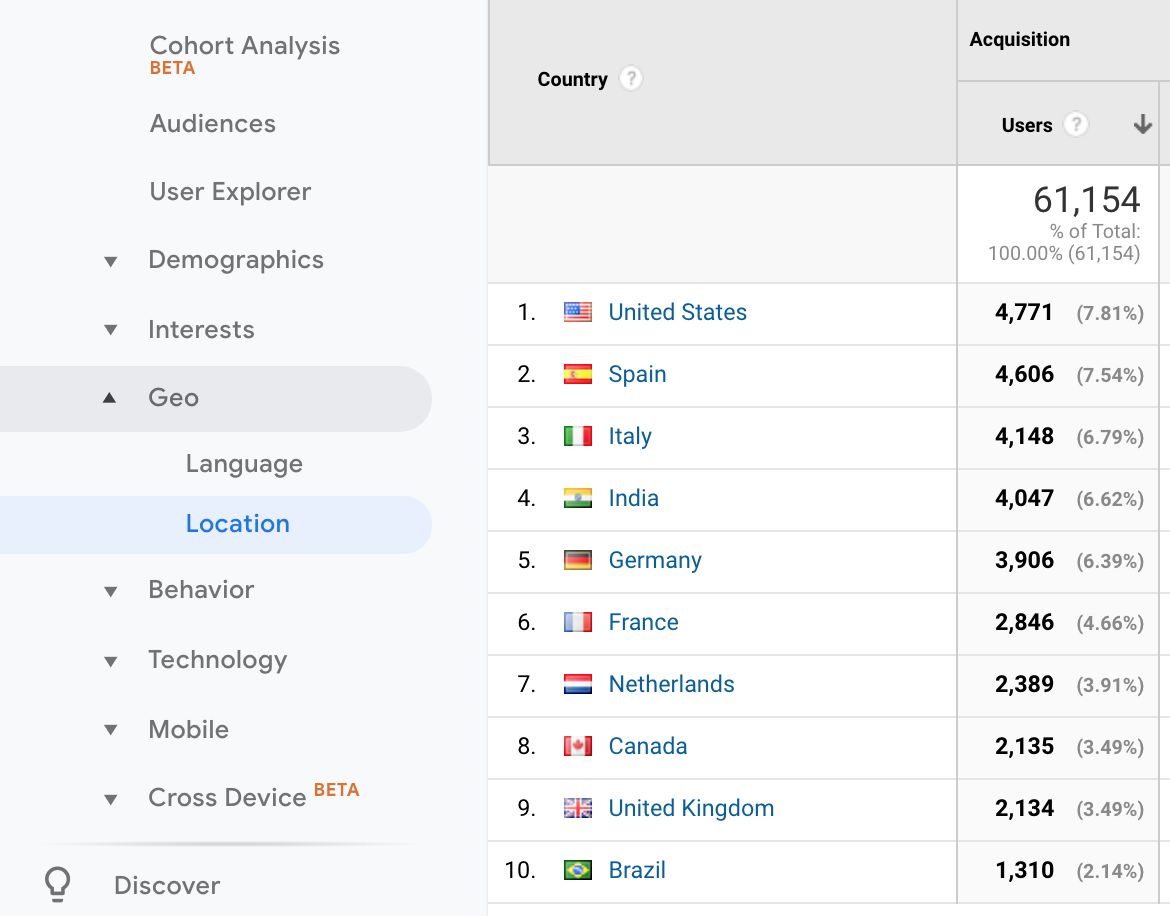
您還可以使用 Google Adwords 來探索您的市場,看看哪些領域最賺錢。
最後,您需要評估可以在您的網站上維護多少種語言。 擁有 8 或 9 種語言會很棒,但您能否在每次發布新內容時更新它們? 選擇一個開始,看看它有多有用以及你如何管理它可能更現實。
第 2 步 - 選擇插件來翻譯您的網站
如果您使用 WordPress 構建多語言網站,則需要使用插件。
WPML
我們將使用 WPML 來翻譯我們的網站。 WPML 是 WordPress 上最受歡迎的多語言插件,有超過 800,000 個網站使用它。
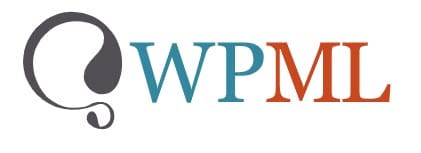
WPML 具有以下功能:
- 高級翻譯編輯器 - 翻譯界麵包括機器翻譯、拼寫檢查器以及在不破壞 HTML 的情況下進行編輯的能力。
- 翻譯您網站的所有元素——優化您的多語言搜索引擎優化,翻譯字符串和主題,並通過貨幣兌換器等功能本地化您的體驗。
- 與主要插件兼容——WPML 與 Yoast、WooCommerce 和 Contact Form 7 等插件無縫協作。
- 與主要主題兼容——WPML 與所有主要的 WordPress 主題集成。
- 與主要頁面構建器一起使用——您可以將 WPML 與 Elementor、Divi 和 WPBakery 等頁面構建器一起使用。
- 選擇您想要翻譯的方式——無論是您自己、同事還是翻譯服務,您都可以使用 WPML 翻譯您的內容。
請按照以下步驟下載和安裝 WPML。
您還需要以下附加 WPML 插件:
- WPML 字符串翻譯——直接從 WordPress 中翻譯界面字符串。
- WPML 翻譯管理 – 管理您的翻譯工作。
- WPML 媒體翻譯 – 控制為哪種語言顯示哪些圖像。
安裝並激活 WPML 後,會有一個翻譯嚮導幫助您選擇語言並決定如何翻譯所有內容。 確保您選擇激活翻譯管理和高級翻譯編輯器。
第 3 步 – 設置您的多語言網站
現在我們有了插件,我們需要設置我們的網站,以便為我們的翻譯內容做好準備。
選擇兼容的主題
如果您遵循如何製作 WordPress 網站指南,那麼您將已經知道最適合您的主題類型。 如果沒有,那麼您可以查看最好的免費 WordPress 主題。
在您決定主題之前,請確保它與 WPML 兼容。 許多出色的 Colorlib 主題(例如 Travelify)與 WPML 完全集成。 如果您需要靈感,請查看與 WPML 兼容的 WordPress 主題列表。
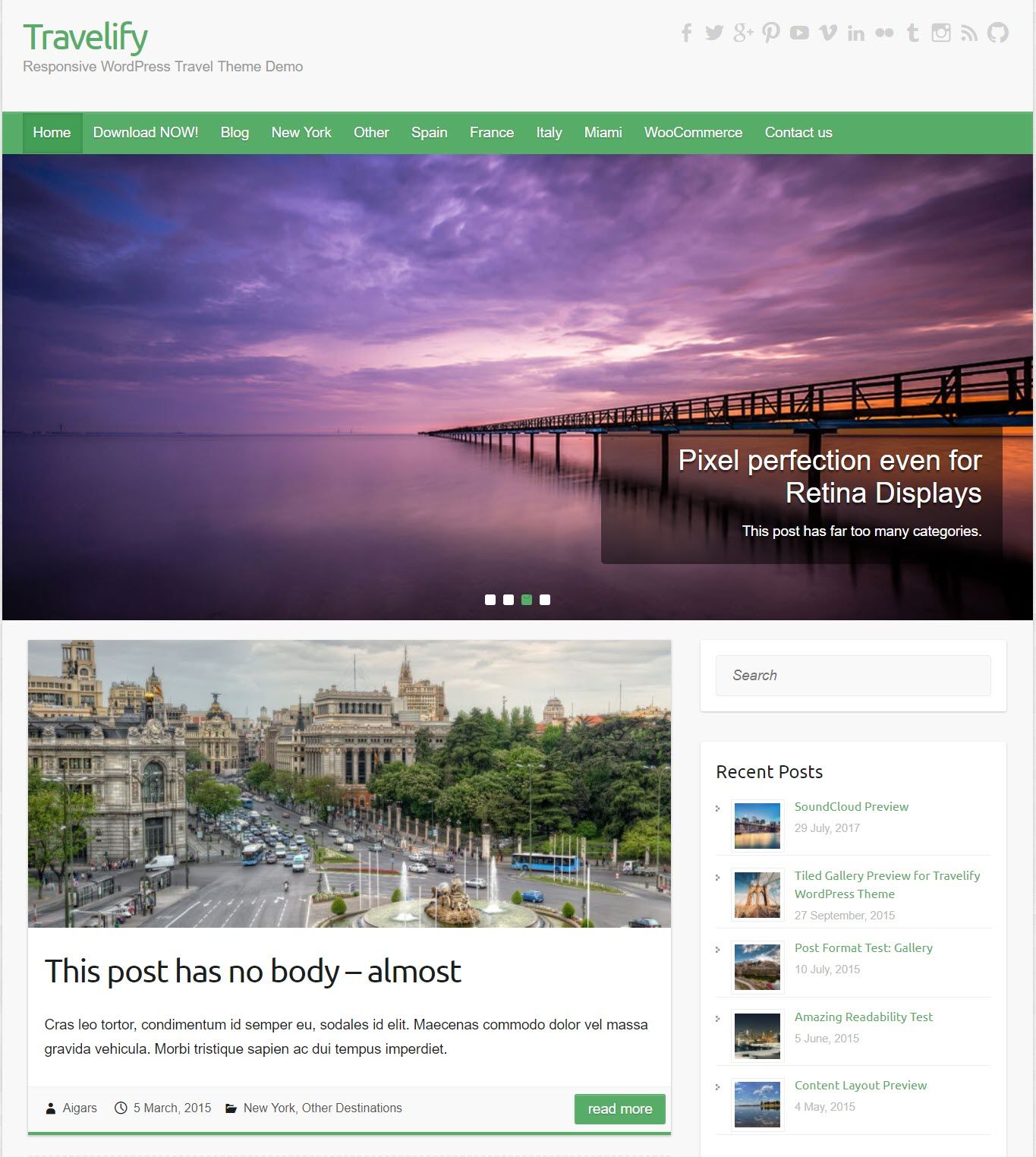
選擇您的語言
當您安裝 WPML 時,您將通過一個翻譯嚮導,您可以選擇您的網站所需的語言。 但是您可以稍後通過前往WPML ->語言並在站點語言下選擇您想要的語言來更改它們。
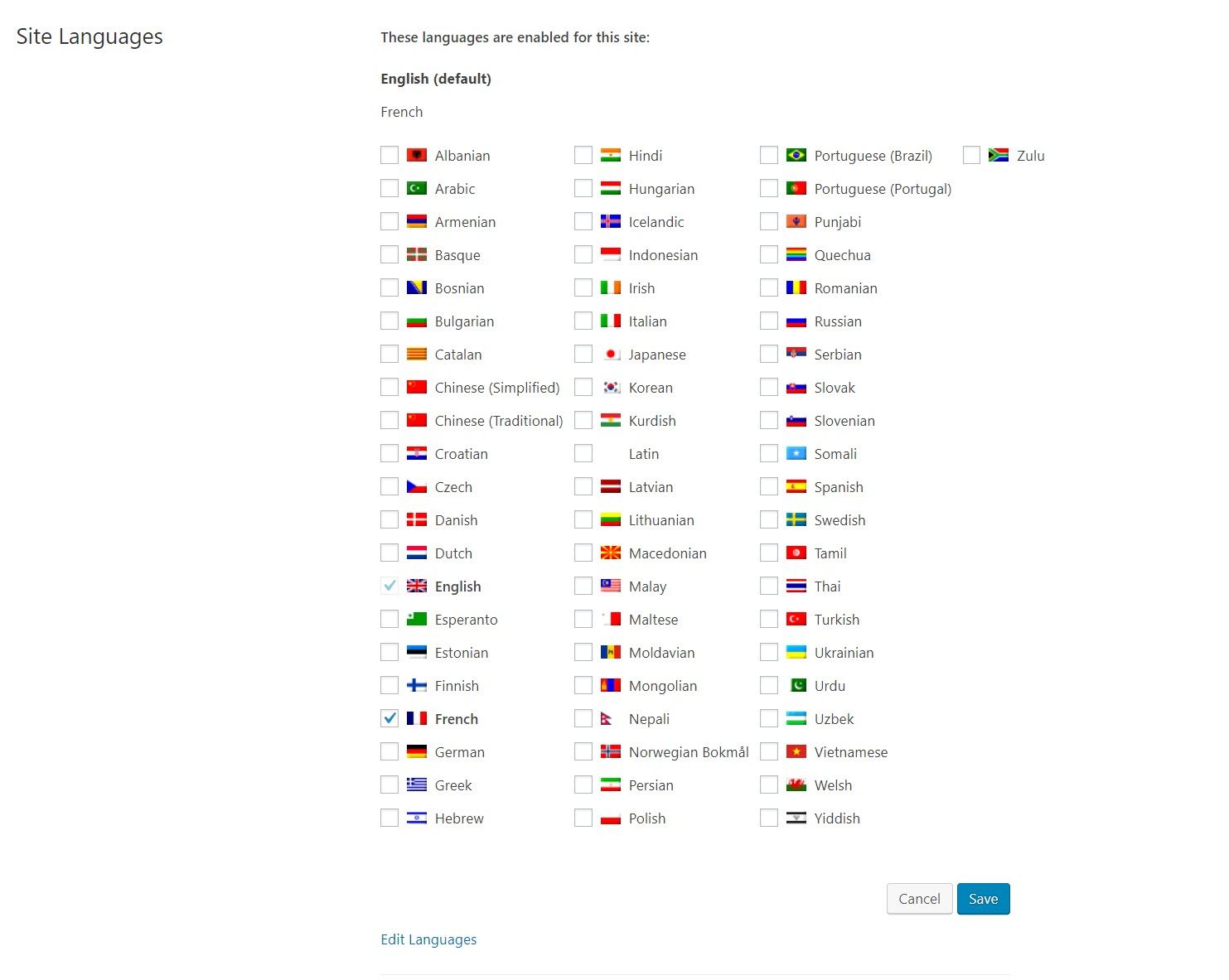
如果您的語言沒有出現在列表中,那麼您可以通過單擊編輯語言然後添加語言並填寫詳細信息來手動添加另一種語言。
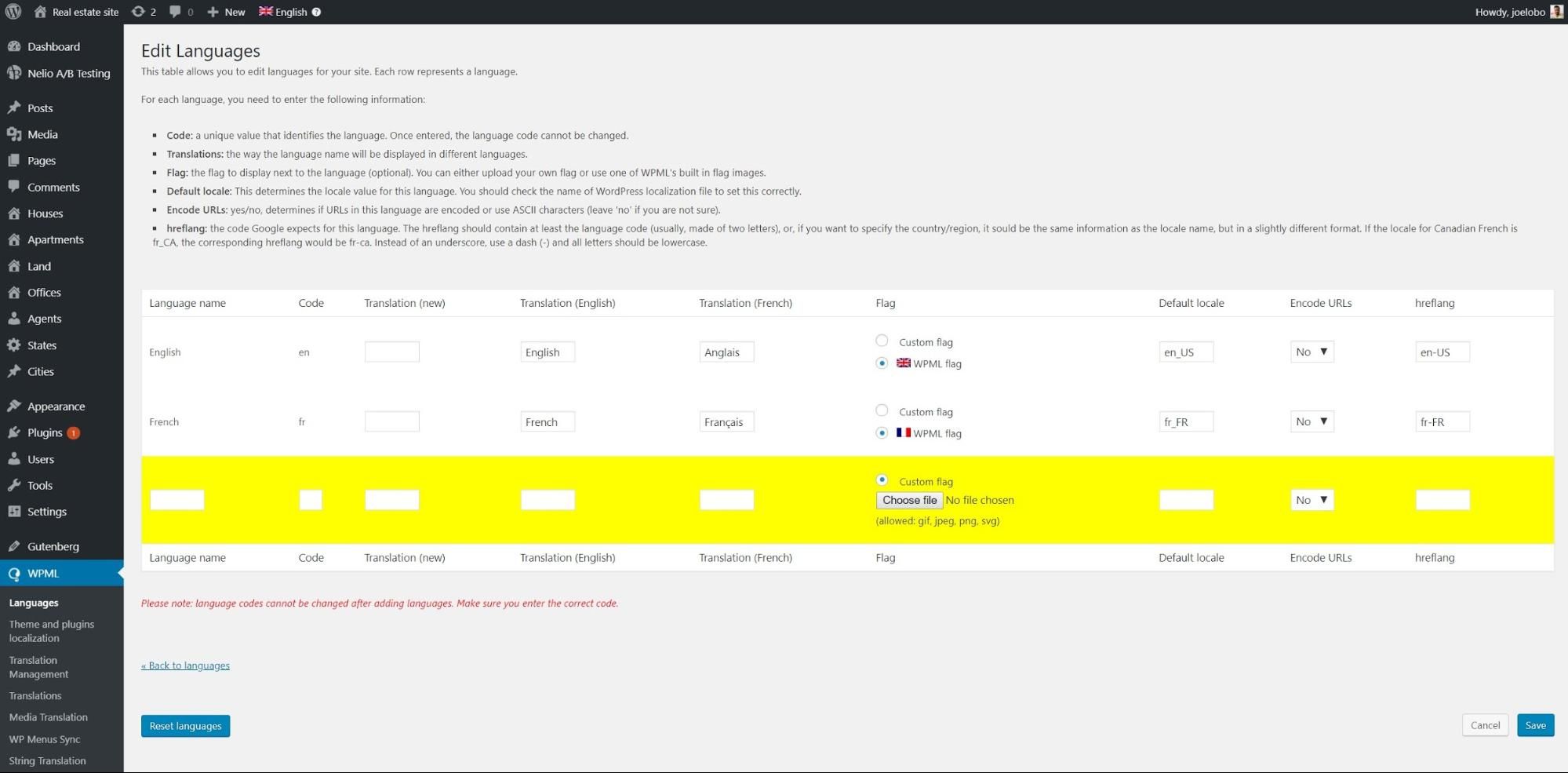
在菜單語言切換器下,您可以編輯語言切換器在前端的外觀。 單擊鉛筆圖標,您可以調整:
- 語言切換器出現的位置
- 是否出現標誌
- 如果您想要一種特定語言或每種母語的語言名稱
- 語言順序
以及許多其他自定義選項。
決定如何翻譯您的內容
您可以通過三種方式翻譯內容。 您可以在 WPML 翻譯嚮導的第一步中選擇這些選項中的每一個。
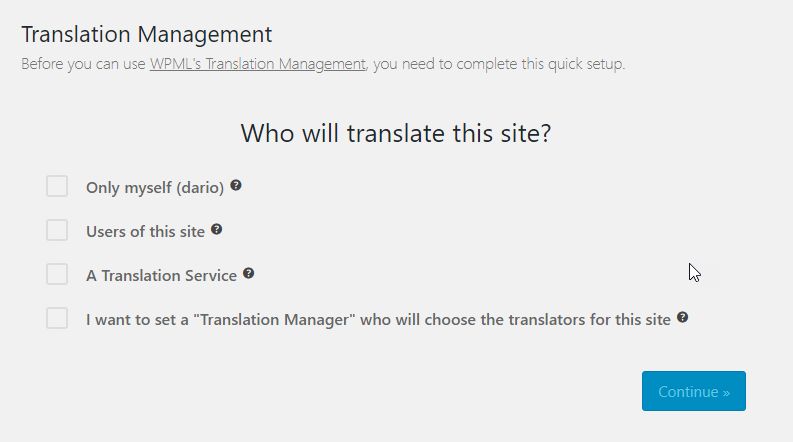
在下一步中,您可以激活高級翻譯編輯器,這是翻譯內容的最佳和最簡單的方法。
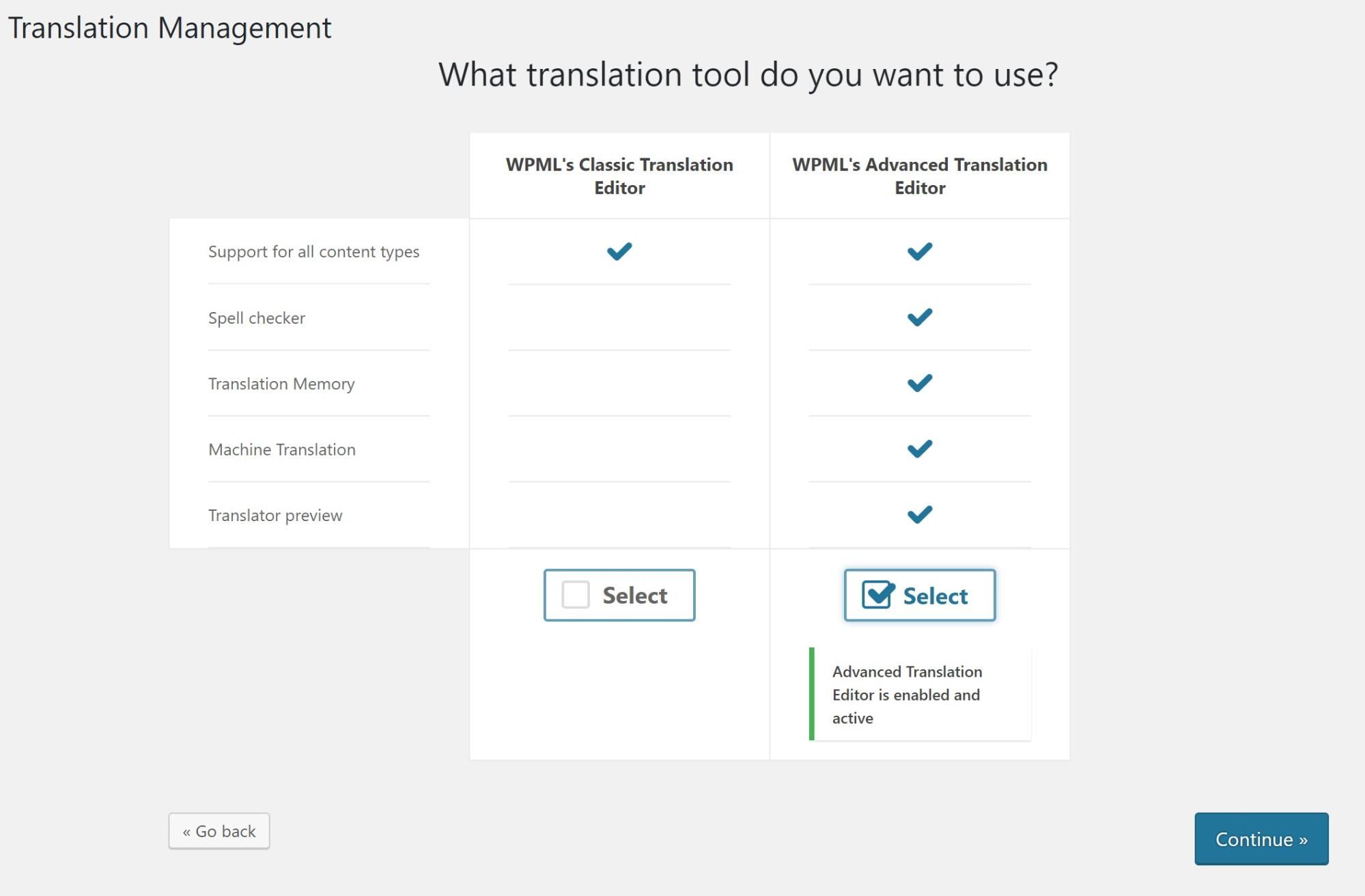
根據您希望如何翻譯內容,單擊以下選項之一,我們將帶您查看量身定制的說明。
- 自己翻譯
- 指派個人翻譯
- 聘請專業的翻譯服務
您在下面看到的任何屏幕截圖都來自我們使用工具集構建的演示房地產網站。
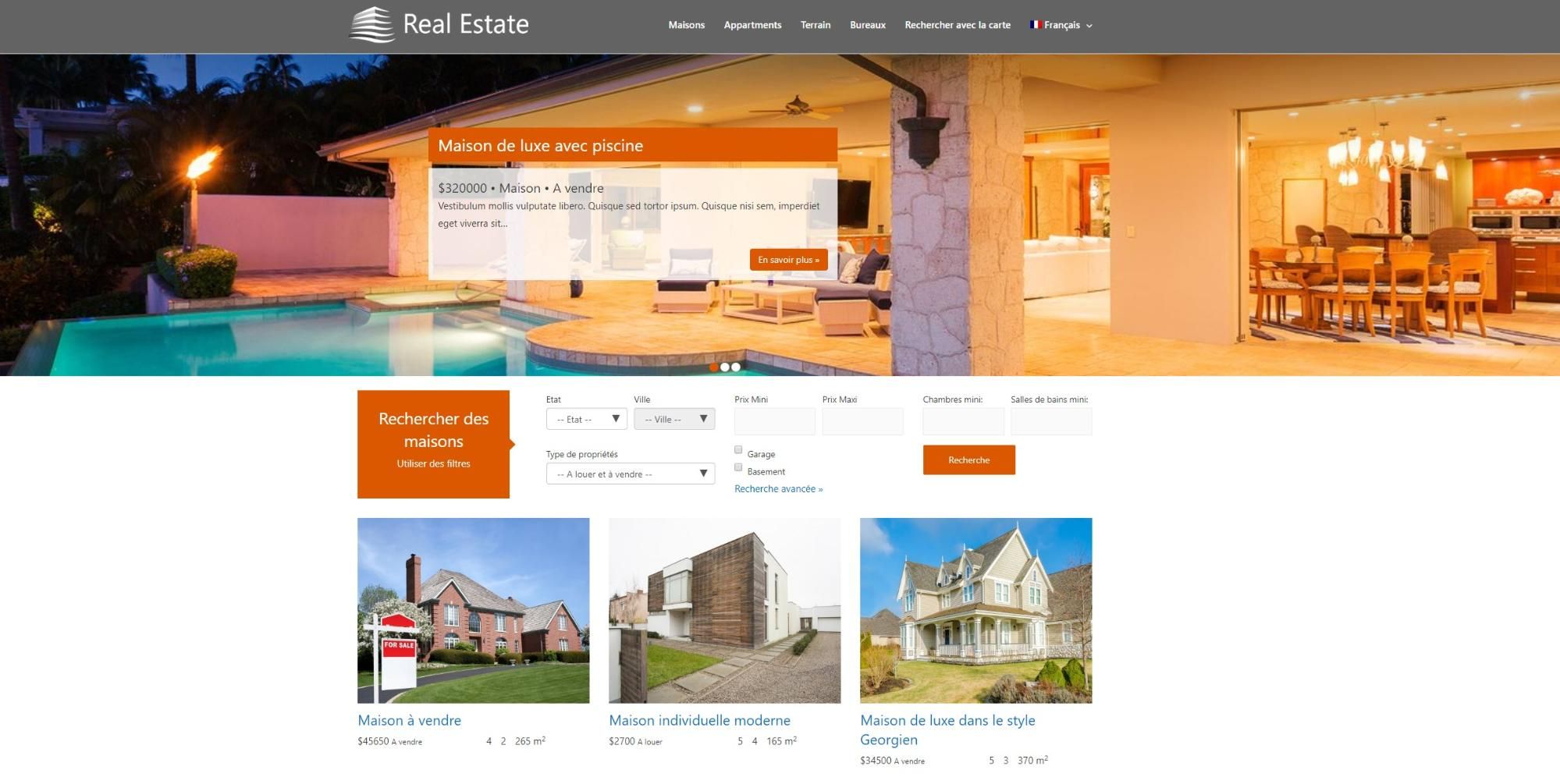
翻譯自己
您可以在下面找到自己翻譯內容的步驟。
隨時掌握您的翻譯
如果您自己翻譯內容,則可以通過參考 WordPress 管理員上每個帖子旁邊的圖標來掌握翻譯。
每個圖標都會告訴您有關翻譯狀態的信息:
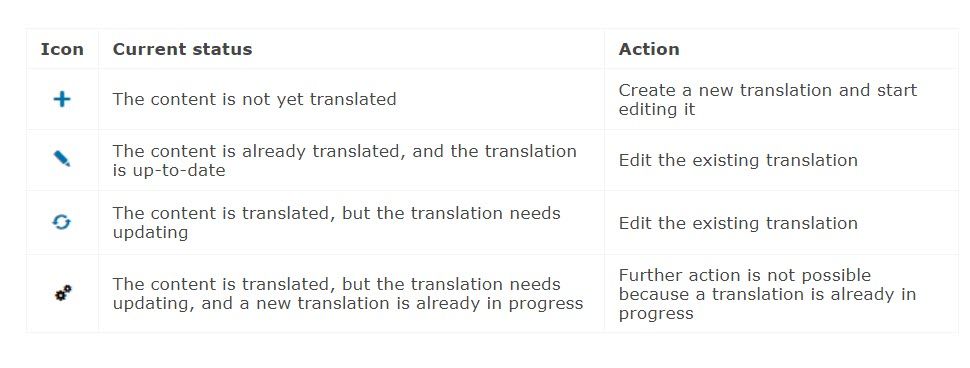
翻譯您的帖子和頁面
現在我們已經激活了我們的語言和高級翻譯編輯器,我們可以開始翻譯我們的內容了。
- 前往您要在 WordPress 後端編輯的帖子或頁面。 您現在可以在管理屏幕上看到您的翻譯列。 例如,在我們的演示站點中,我們有一個用於法語翻譯的專欄。
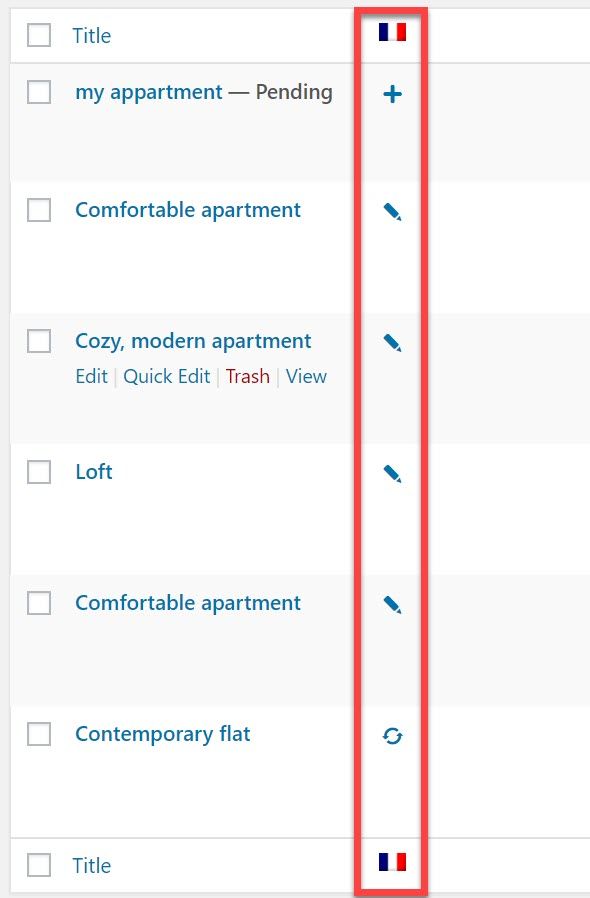
- 讓我們翻譯我們演示網站上的一篇公寓帖子。 我將單擊舒適公寓的加號圖標,開始將其翻譯成法語。
- 您現在將被帶到高級翻譯編輯器,您可以在其中添加翻譯。 單擊機器翻譯以自動添加翻譯。 注意:WPML 最初為您提供 2000 字的免費機器翻譯配額,您必須付費。 查看其機器翻譯配額以獲取更多信息。
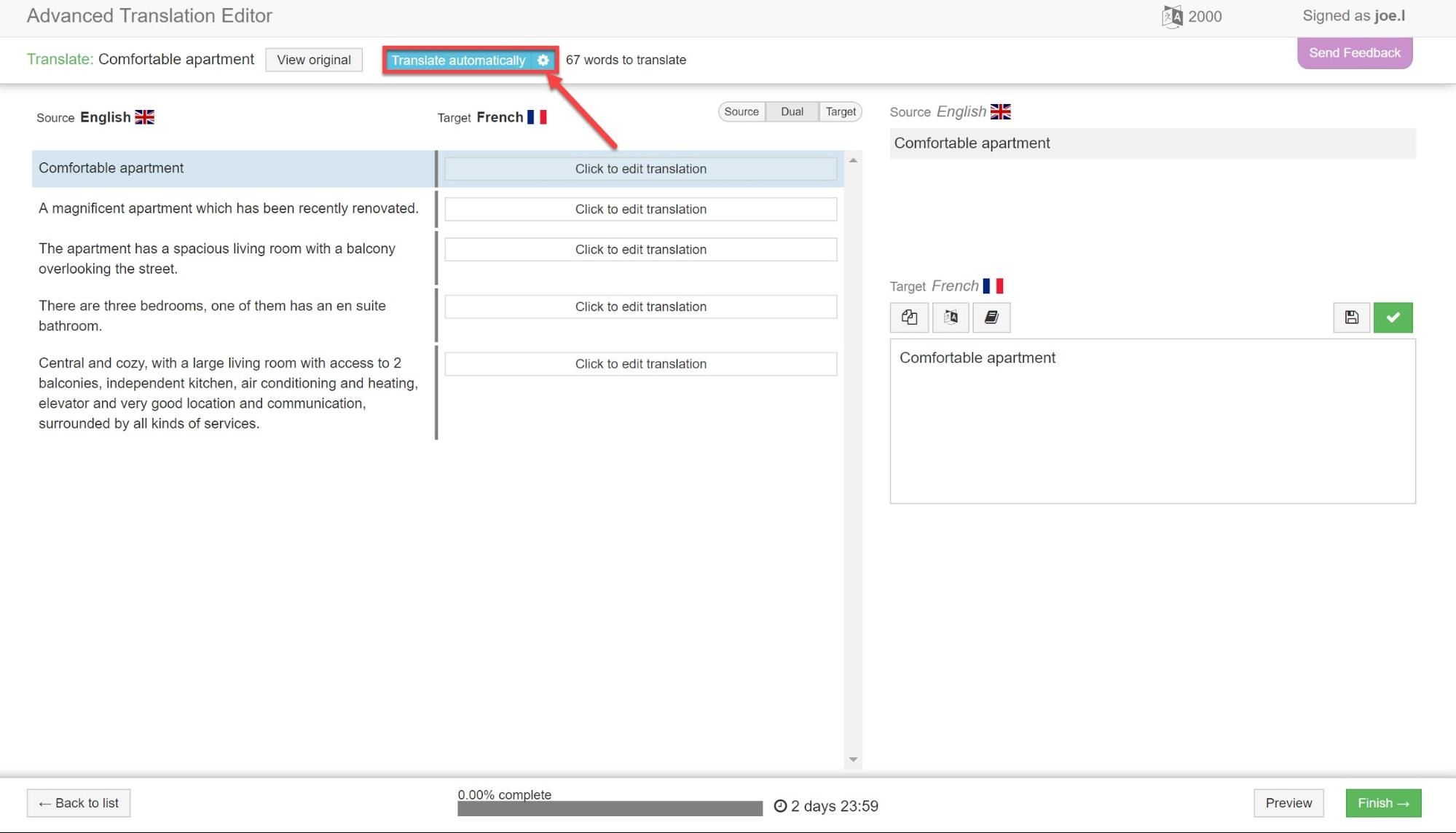
- 不要點擊完成! 如果您僅依靠機器翻譯,則更有可能出現令人尷尬的錯誤。 相反,您可以通過在文本框中進行編輯來檢查每個句子並確保翻譯完全正確。 完成每個句子後,單擊綠色文本框將其標記為完成。
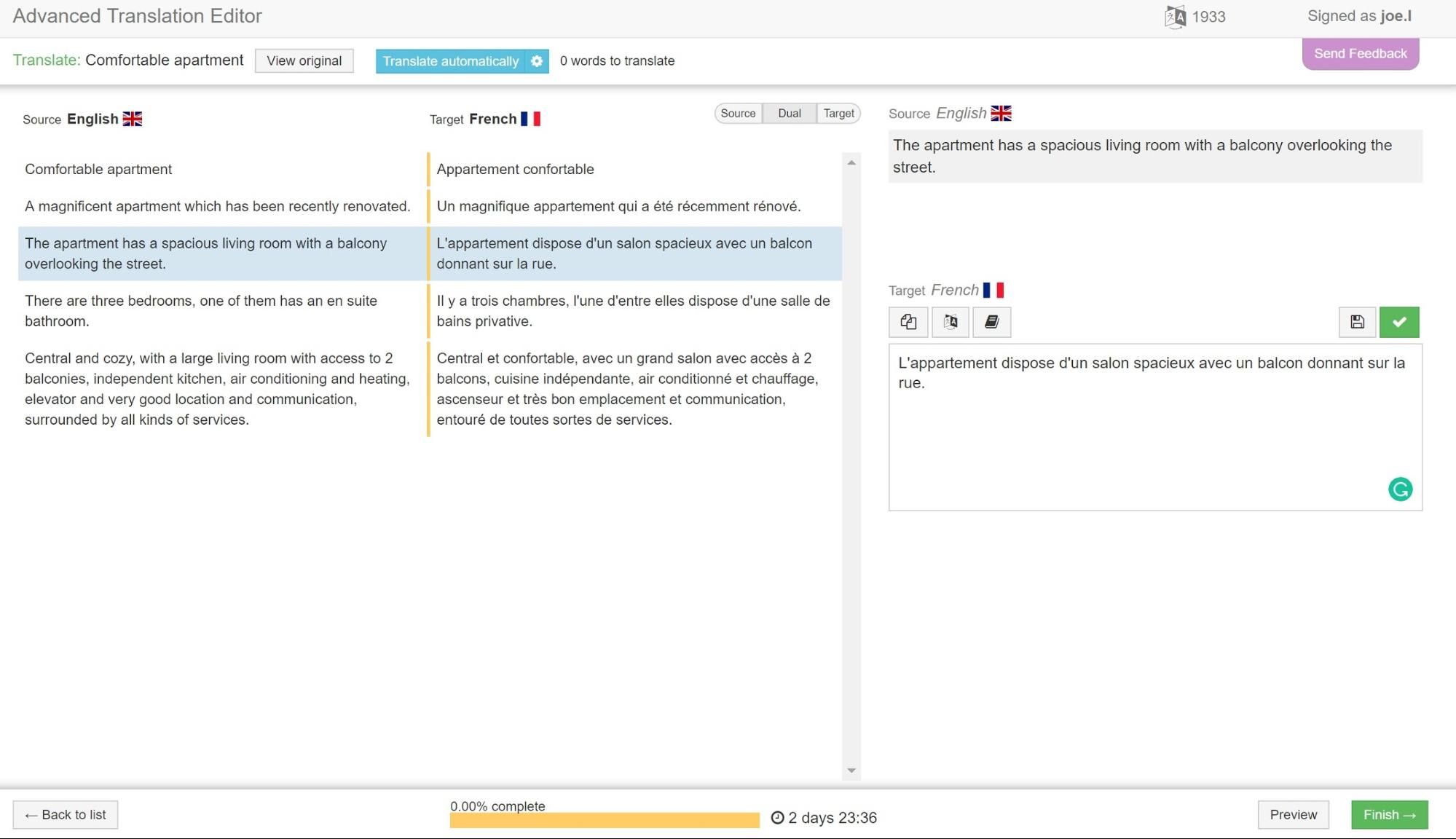
- 現在您可以在下一個屏幕上單擊完成並完成。
- 在前端,您可以看到您的文本現已被翻譯。
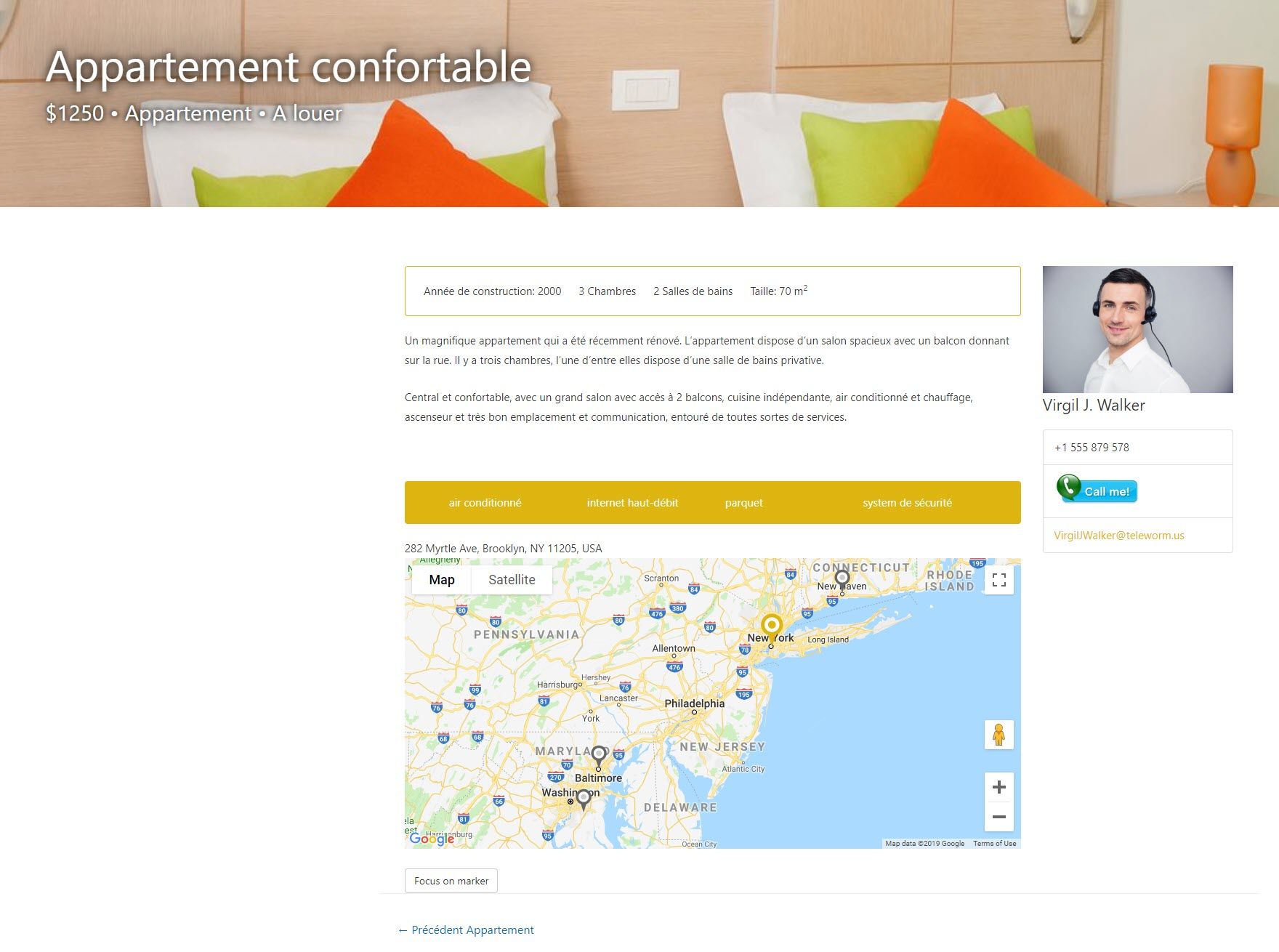
翻譯你的分類法
您可以使用分類法將您的帖子分組到不同的類別下。 查看 WordPress 類別指南以獲取更多信息。
- 首先,我們需要允許我們的分類法被翻譯。 前往WPML -> 設置。
- 在分類法翻譯下,將您的分類法更改為可翻譯。 如果您尚未翻譯分類法,您可以選擇一個備用選項。 您可以顯示默認語言或根本不顯示它。
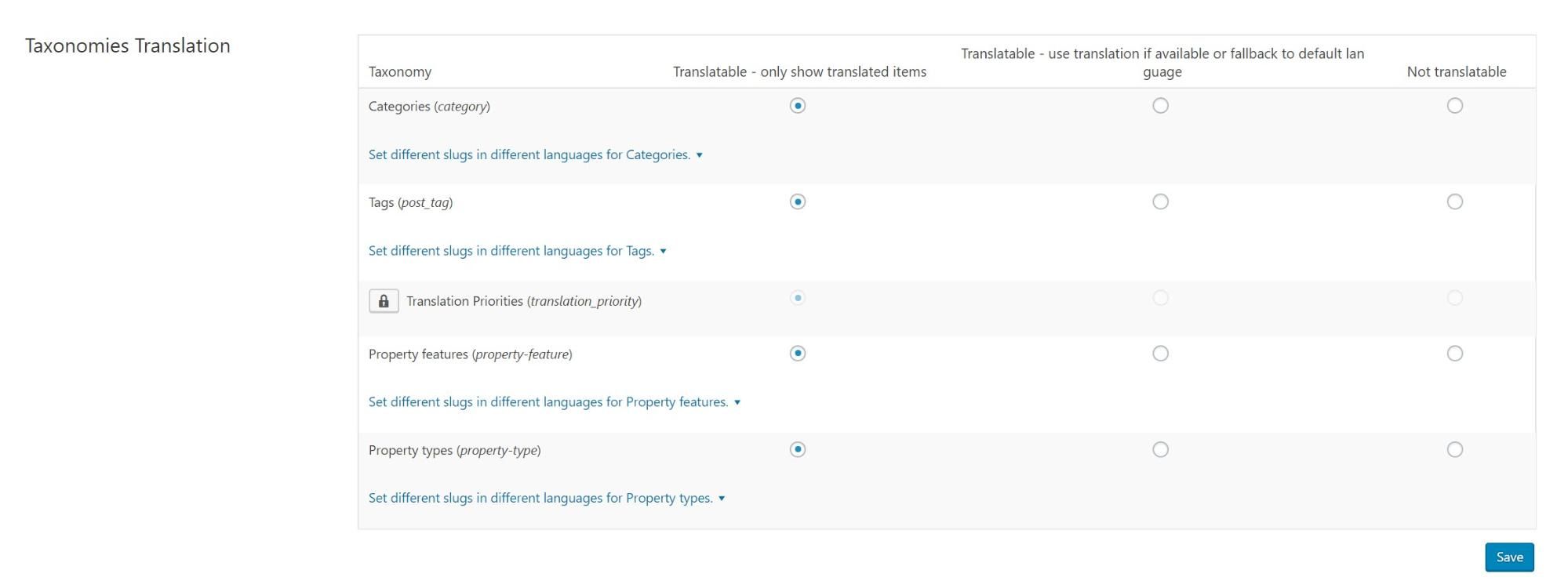
- 轉到WPML -> 分類翻譯。 在頁面頂部,您可以看到一個下拉菜單,其中包含您的分類列表。 在我們的演示網站上,我們選擇了我們的屬性類型分類法。
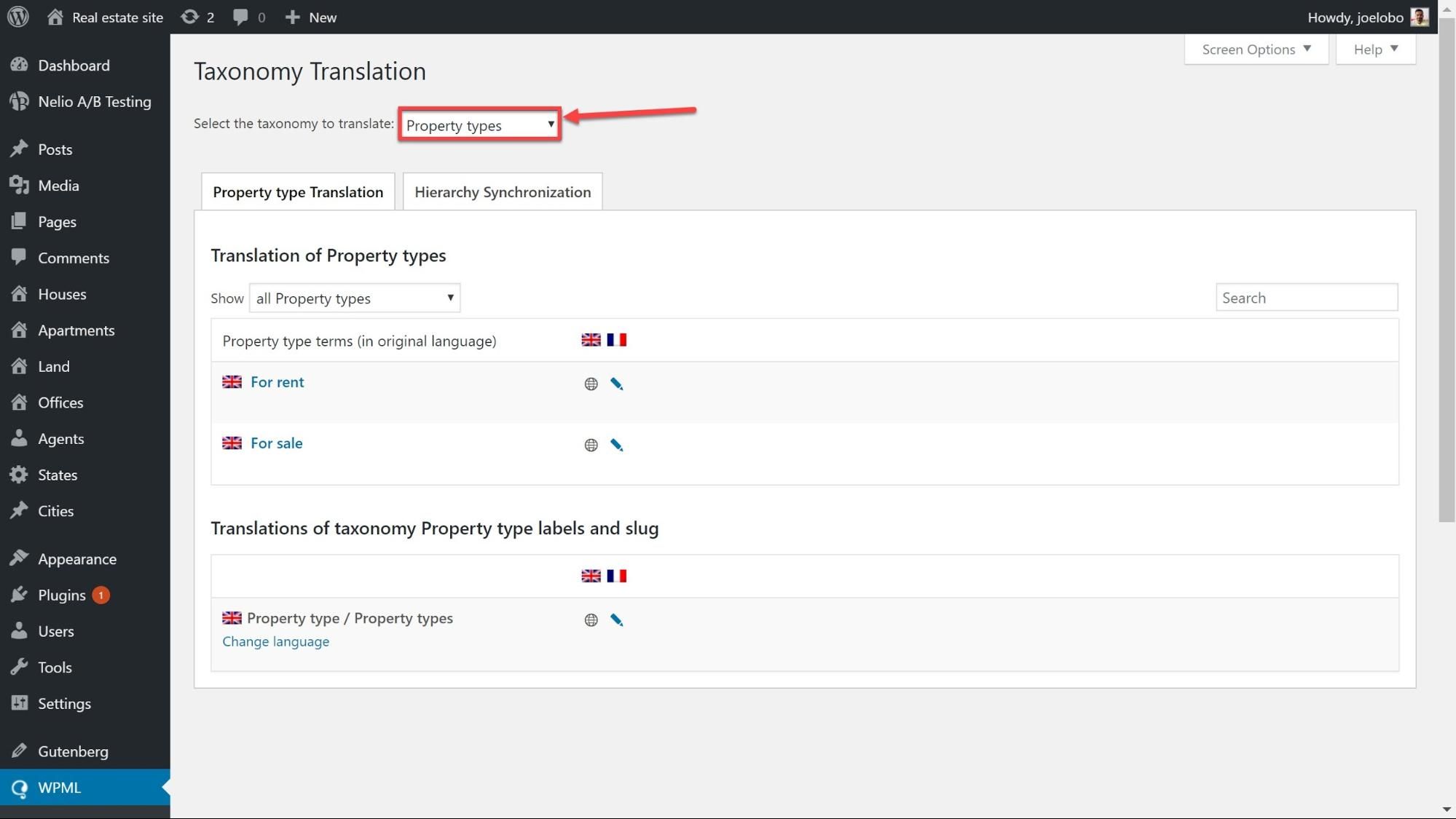
- 選擇您要翻譯的分類。 您現在可以輸入每個分類的名稱、Slug和描述。
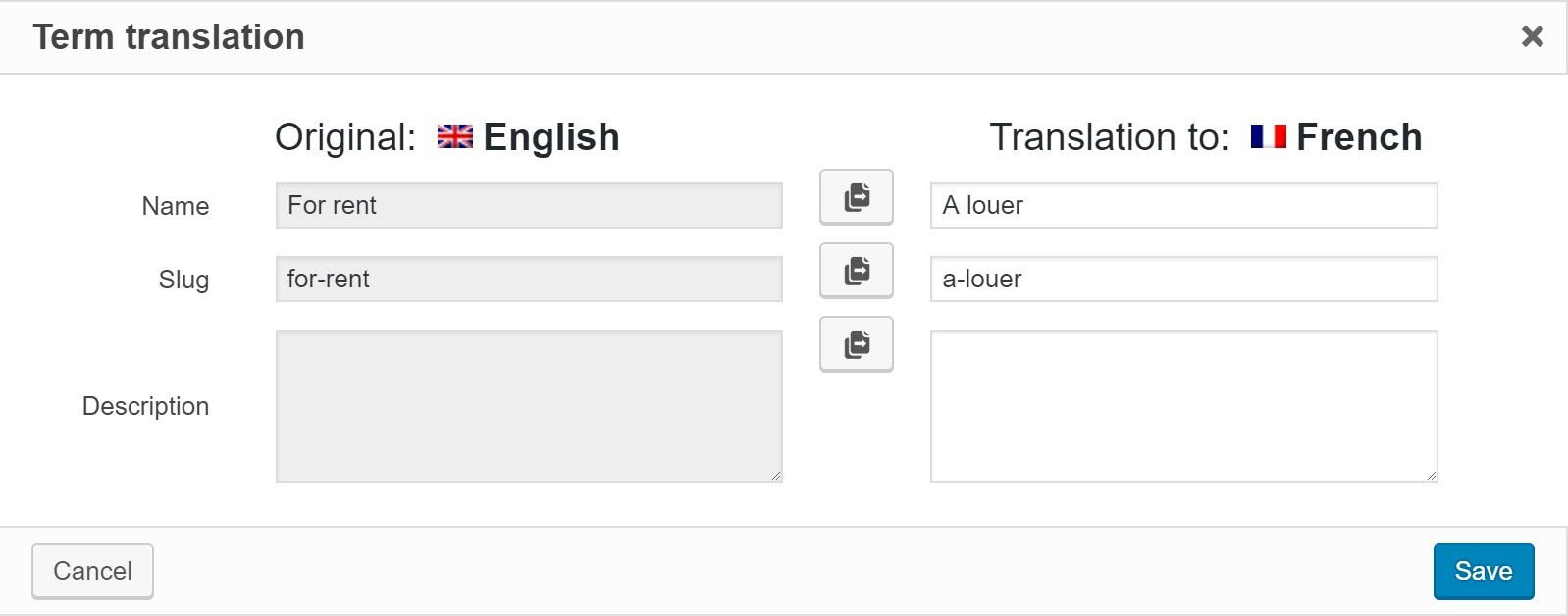
- 單擊保存,您的分類將被翻譯。
翻譯您的自定義字段
自定義字段為您的每個帖子提供附加信息,例如房產的浴室數量。
- 就像我們的分類法一樣,我們需要使我們的自定義字段可翻譯。 前往WPML -> 設置並轉到自定義字段翻譯。 將您的自定義字段設置為翻譯。
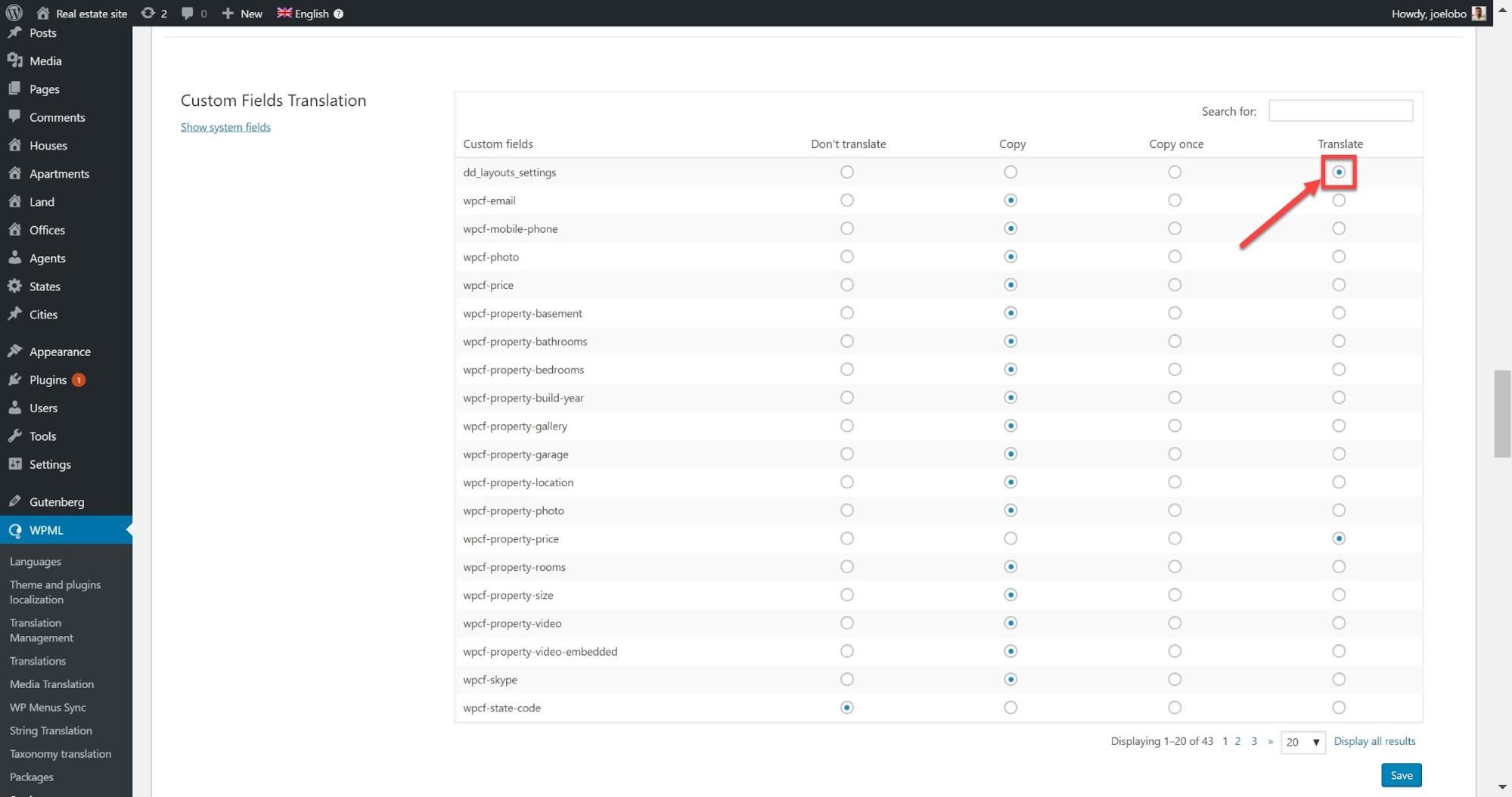
還有兩個值得解釋的選項:
- 複製- 字段的值從原始語言複製並保持同步。
- 複製一次- 字段的值是從原始語言複製的,但以後可以更改。 第一次復制後,它不會與原始語言保持同步。
- 當您單擊翻譯時,您的自定義字段現在將作為您的內容的一部分出現在高級翻譯編輯器上。
翻譯圖像和其他媒體
您可以使用 WPML Media Translation 翻譯圖像的元文本(圖像描述)或替換不同語言的圖像。
- 前往WPML -> 媒體翻譯並過濾結果以找到您要翻譯的圖像。 在我們的演示案例中,我們將選擇英語到法語,因為我們想要翻譯成法語。

- 單擊要翻譯的圖像的鉛筆圖標。
- 您現在可以用另一個圖像替換圖像並翻譯圖像的元文本。
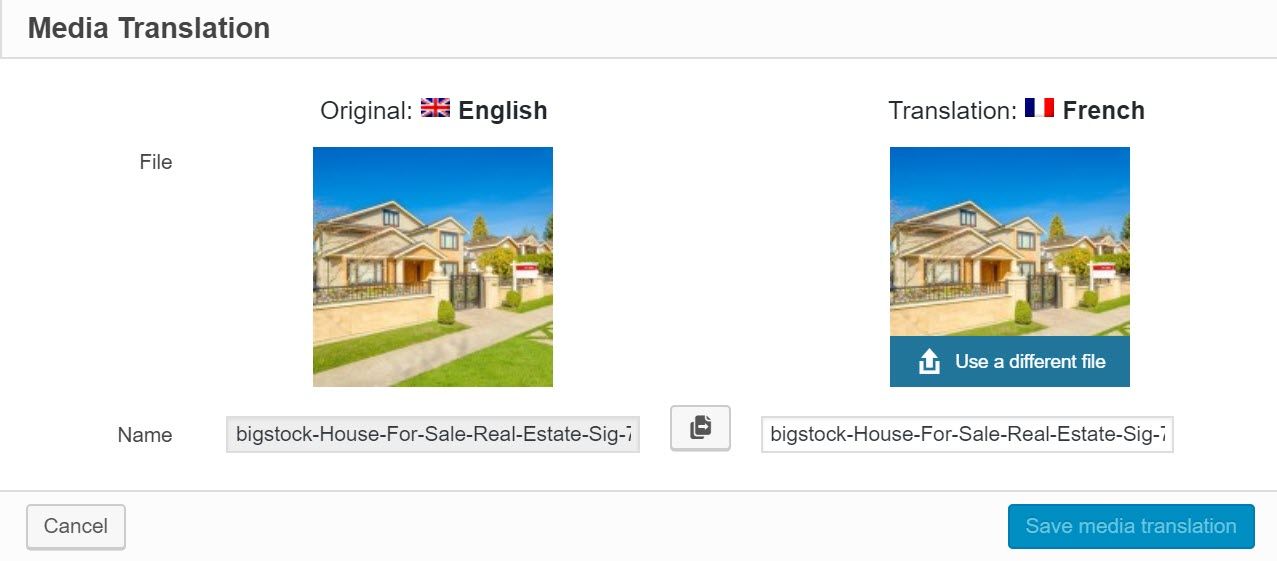
- 單擊保存媒體翻譯,您的帖子將使用新圖像和元文本進行更新。
您還可以翻譯 WordPress 菜單並為不同語言創建新菜單。 有兩種翻譯方法。
- 轉到外觀 -> 菜單,然後單擊要翻譯成的語言的加號圖標。
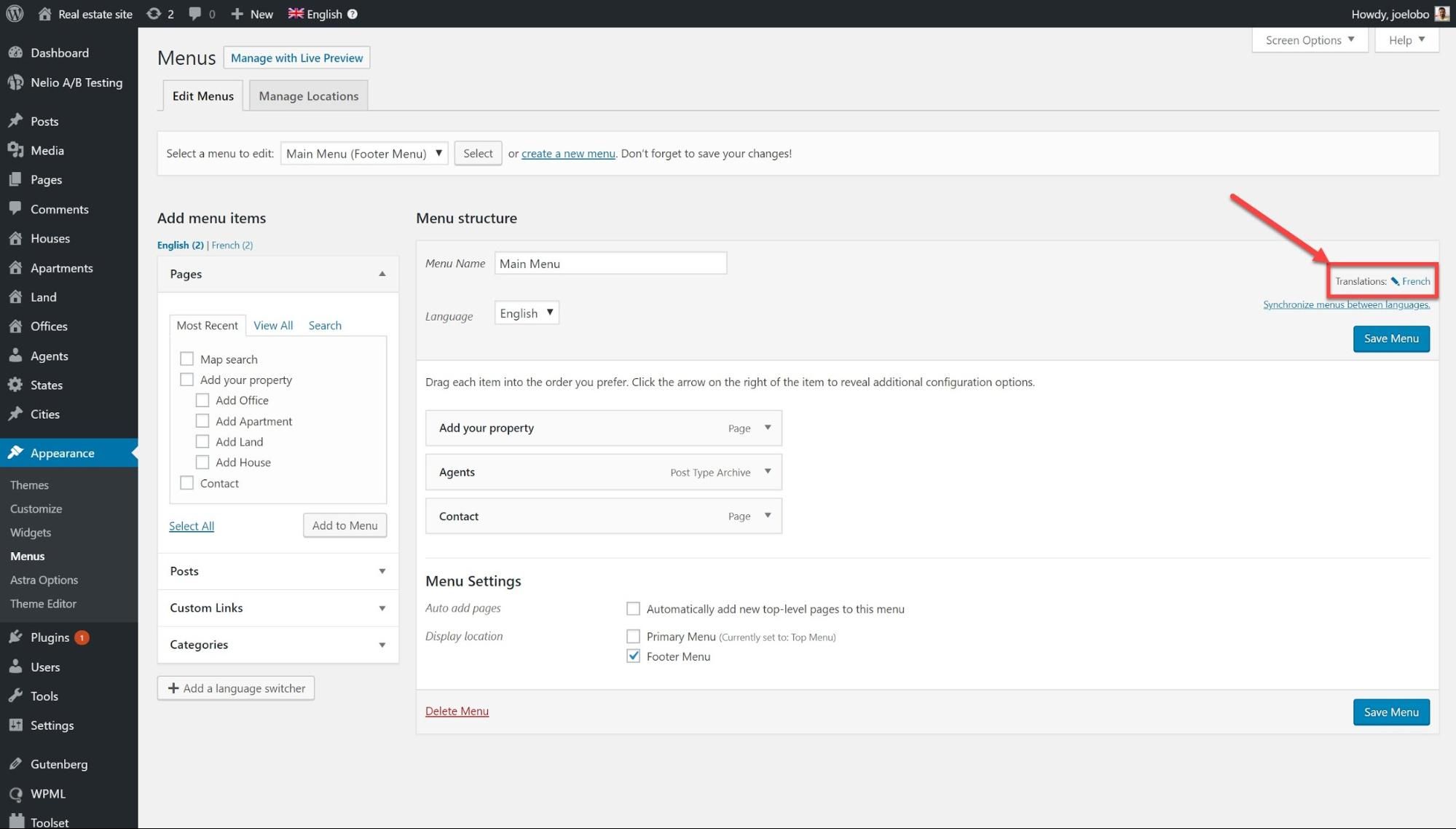
- 單擊每個菜單項右側的箭頭,將出現一個下拉菜單。 在這裡您可以添加您的翻譯。
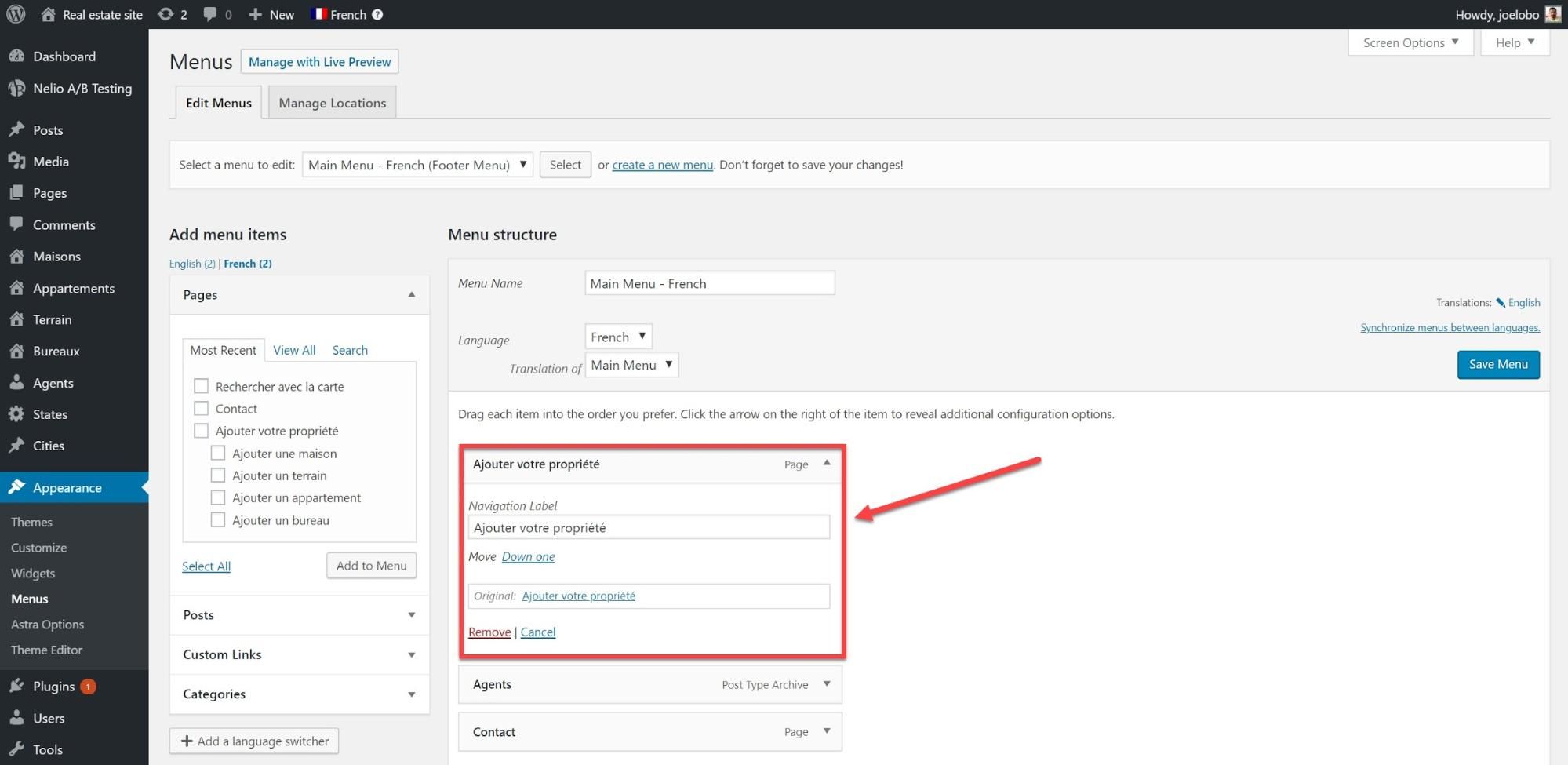
通過使用菜單同步工具,您可以使不同語言的菜單保持同步。 您還可以保留在同步菜單時手動添加的任何菜單項。
- 前往WPML -> WP Menus Sync
- 點擊同步器
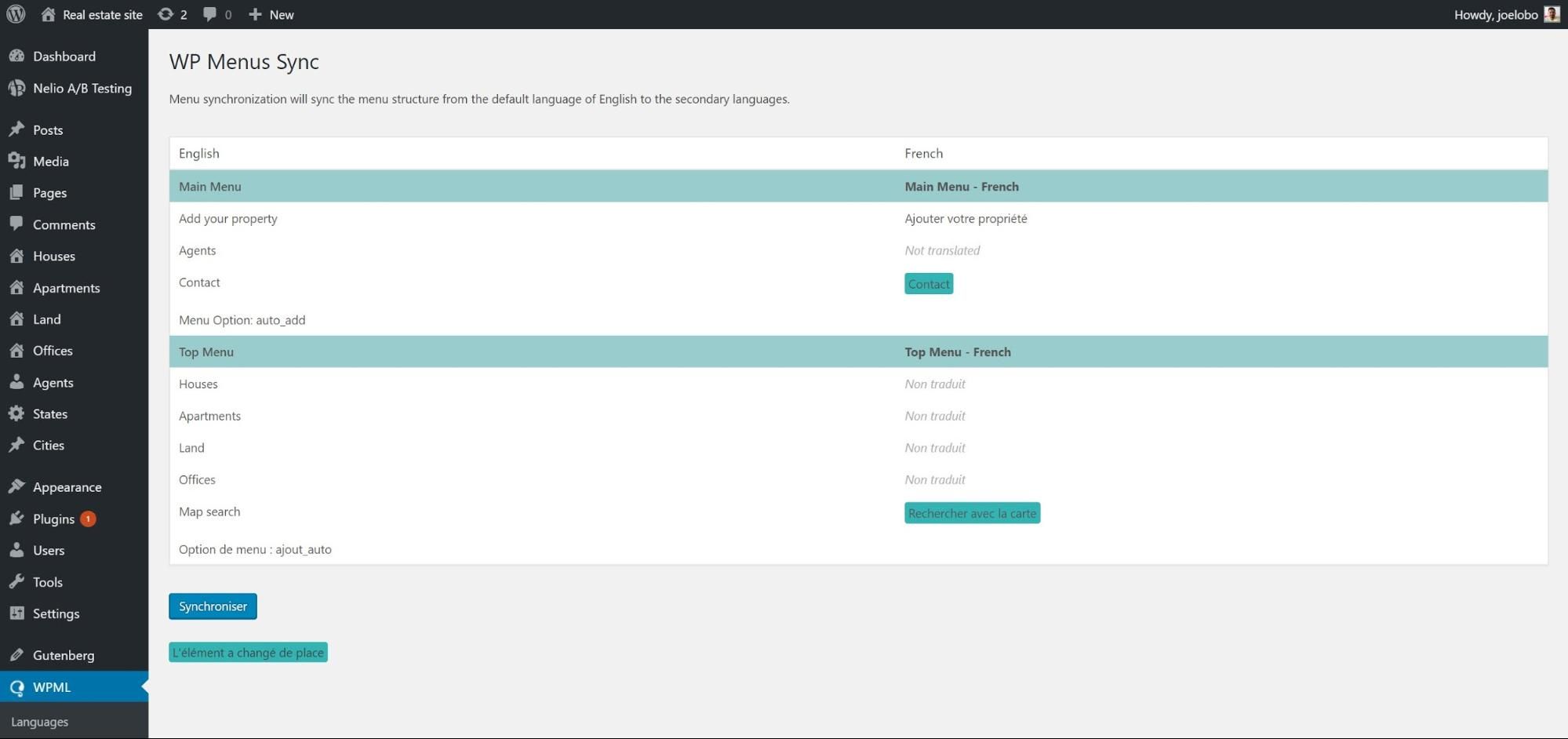
- 您現在可以看到菜單在同步時將如何更改。 單擊您滿意的選項,然後單擊應用更改。
您的菜單現已同步。
小部件是一種在頁面上顯示信息的簡單方法。 小部件很有用,因為它們不會佔用太多空間。 例如,您可能有一個日曆小部件,可為您提供月份中的日期。
- 轉到WPML -> 字符串翻譯,然後在選擇域內的字符串下拉菜單下選擇小部件。
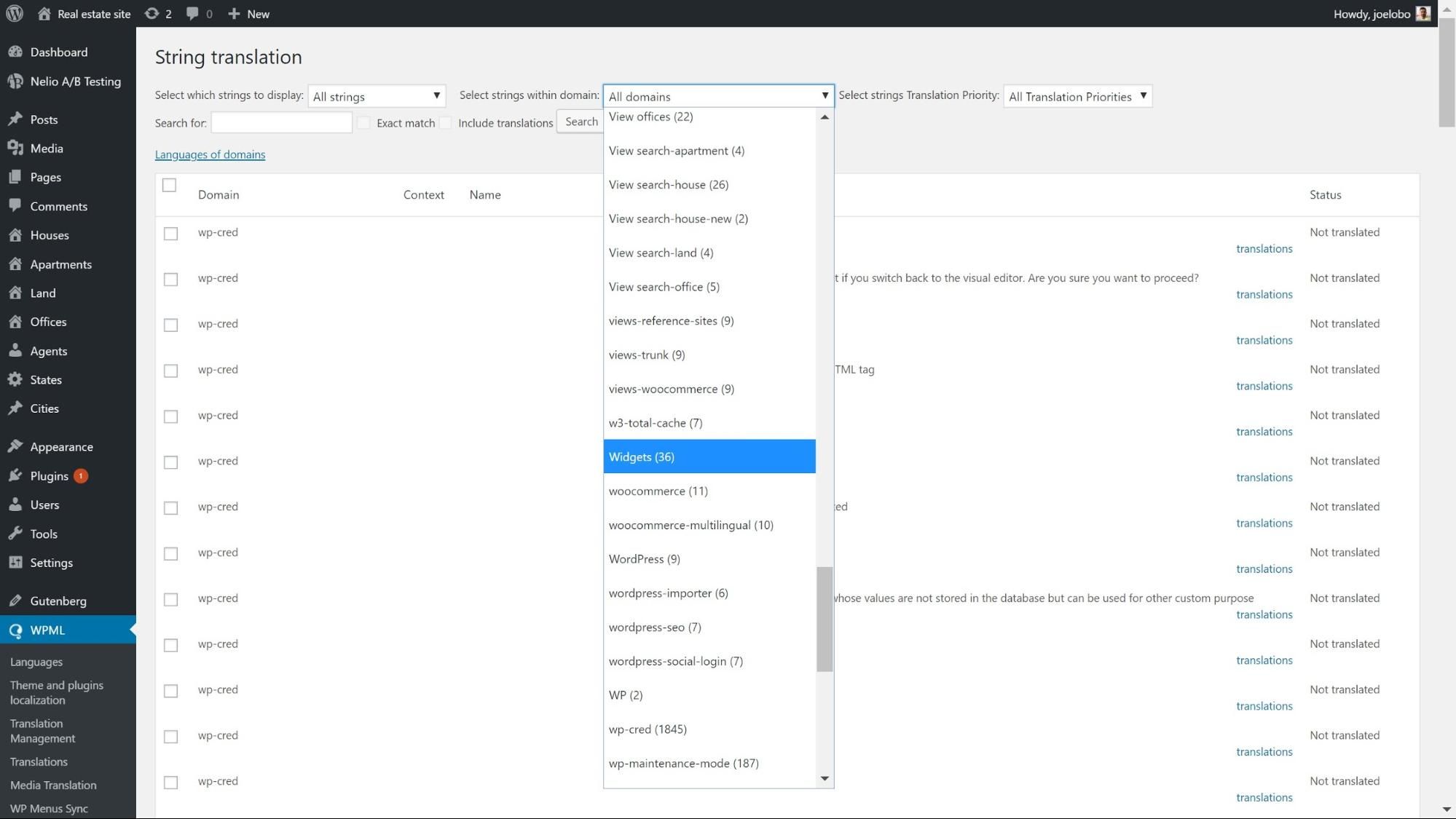
- 選擇您要翻譯的小部件字符串旁邊的翻譯,然後會出現一個框。
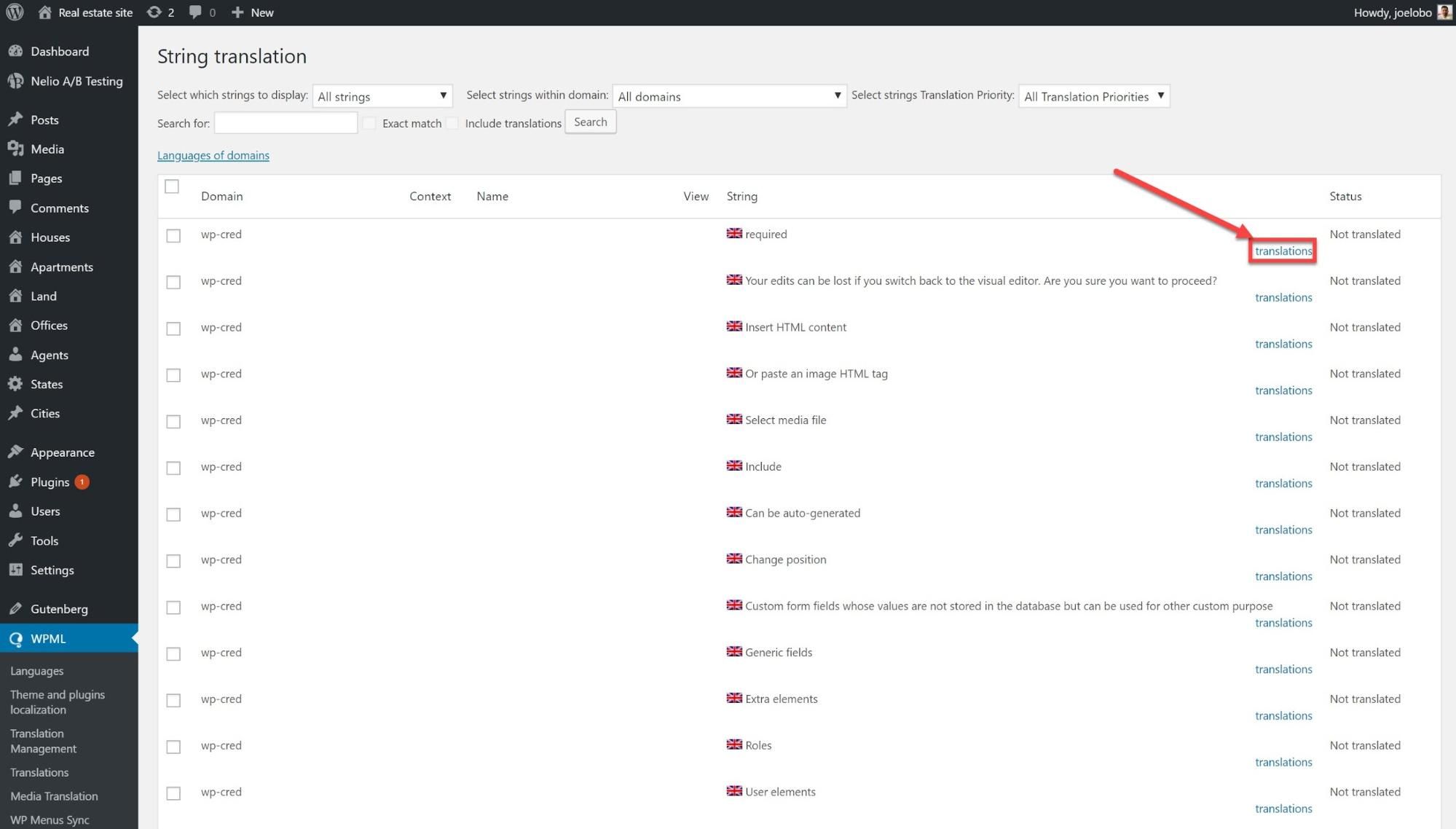
- 輸入翻譯,點擊翻譯完成,然後保存。

默認情況下,您要翻譯的小部件有可能不會出現在字符串翻譯下。 但是您可以輕鬆地激活它們。
- 在String Translation下,滾動到底部並選擇Translate texts in admin screen。

- 找到您要激活的所有小部件,然後單擊它們旁邊的框。
- 滾動到頁面底部,然後單擊應用。 現在您可以在字符串翻譯下翻譯它們,就像使用默認翻譯一樣。
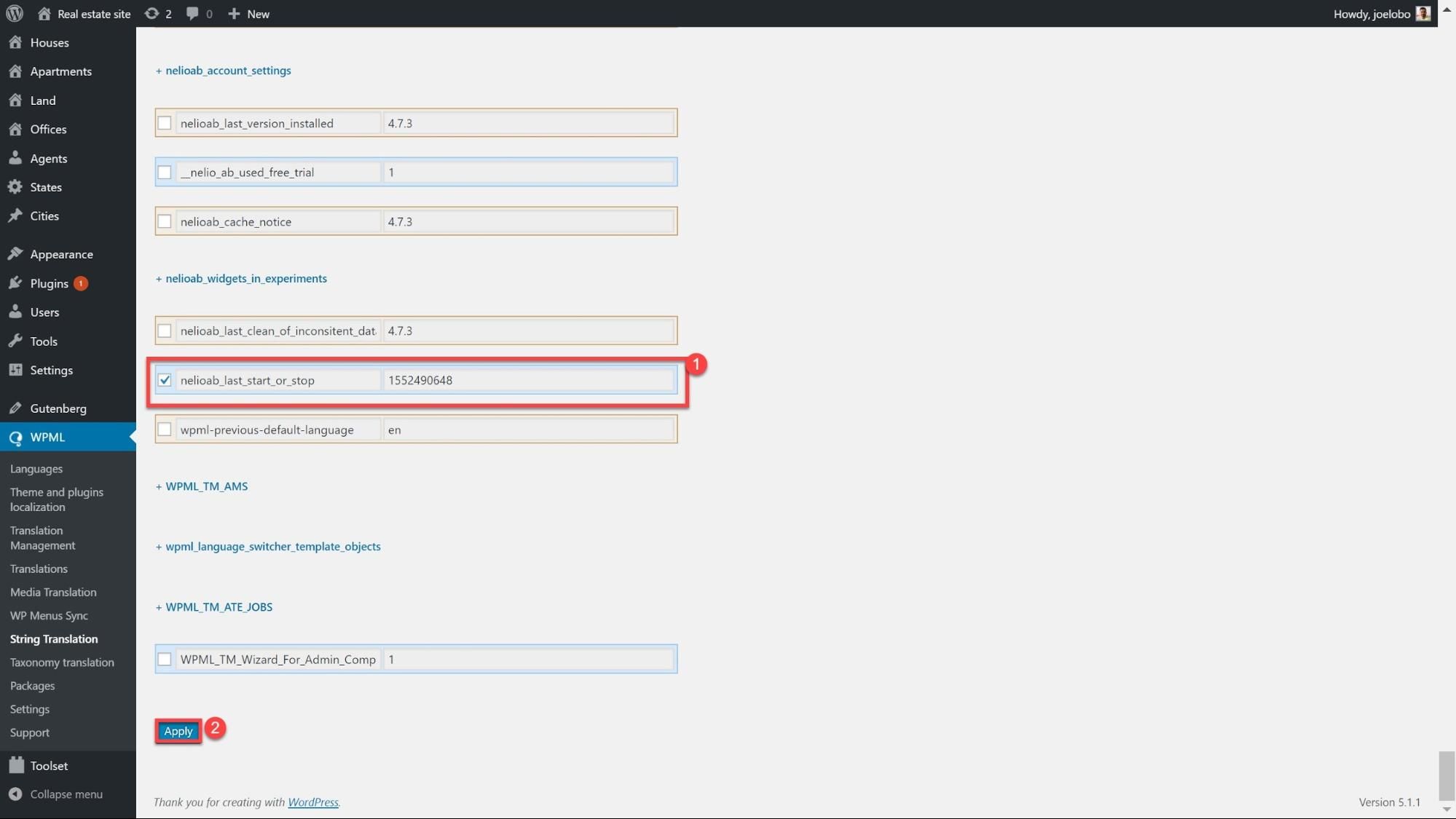
翻譯網址
翻譯您的 URL 可讓您通過為不同語言的自定義內容添加唯一 URL 來改進您的 SEO。 例如:

- /房屋/我的溫室/
- /casas /mi-casa-verde/
如上面的示例所示,有兩個步驟可以完全翻譯您的 URL。 首先,我們將看看翻譯頁面名稱(非粗體部分),然後是自定義帖子類型(粗體部分)。
翻譯頁面名稱
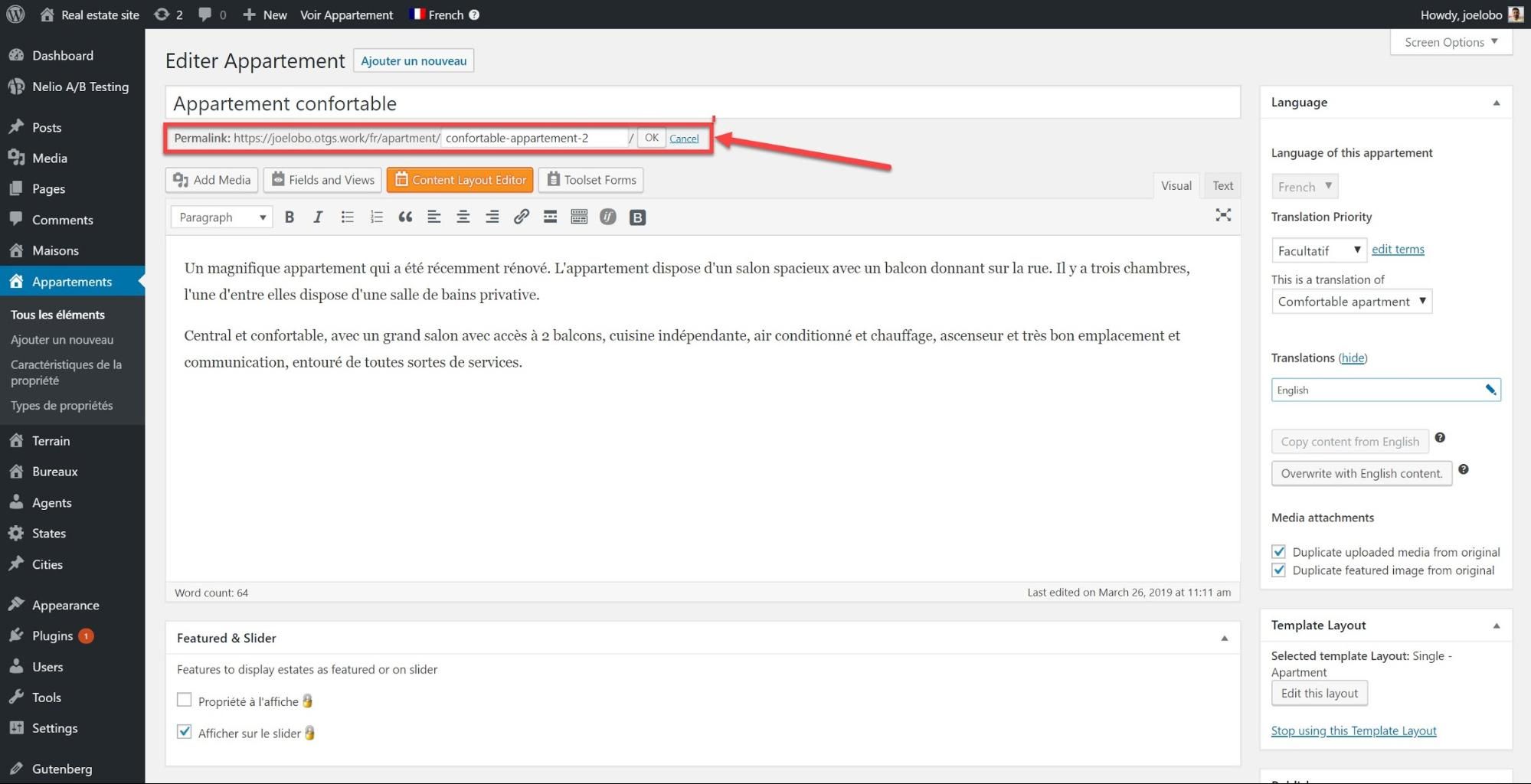
在帖子類型或頁面下,單擊永久鏈接旁邊的編輯選項並輸入翻譯。
翻譯您的自定義帖子類型
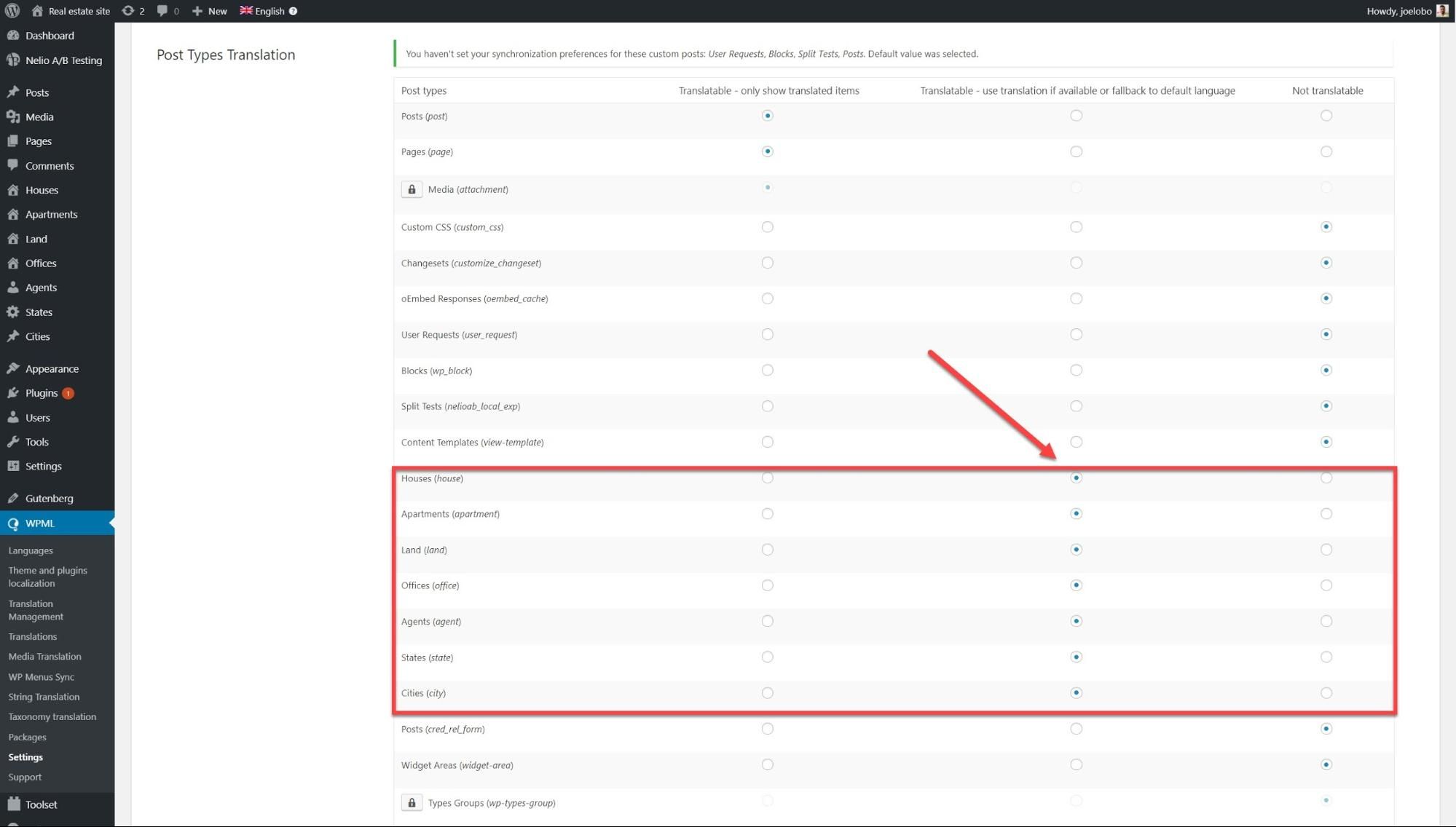
您可以使用 PHP 手動註冊自定義帖子類型,但如果您不是經驗豐富的編碼人員,您可以使用插件來執行此操作。 在我們的房地產演示網站上,我們使用工具集創建了自定義帖子類型,它允許我們聲明我們的自定義帖子類型。
- 在WPML -> 設置下,轉到帖子類型翻譯,然後選擇要翻譯的帖子類型。 在這裡,我們選擇了所有自定義帖子類型。
- 您現在可以在WPML -> 字符串翻譯上搜索您的自定義帖子類型並在那裡進行翻譯。
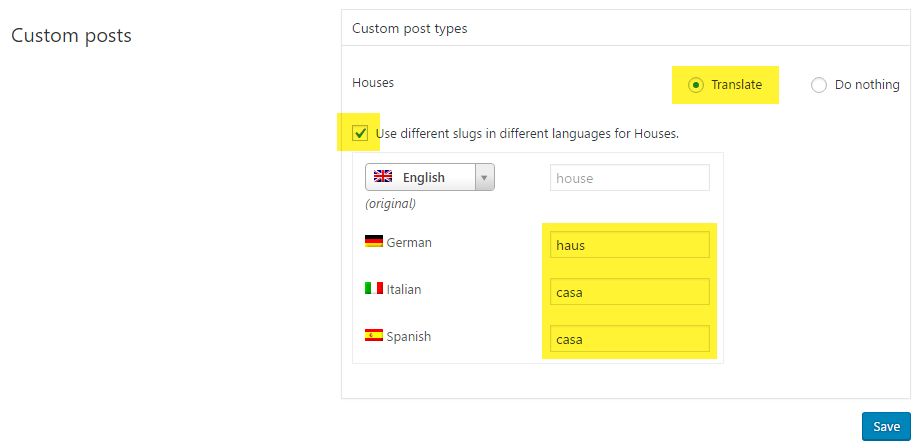
單擊保存後,它們將在您的 URL 中顯示為已翻譯。
翻譯您的主題和插件
您在網站上安裝的任何主題和插件都將附帶它們自己的文本,需要翻譯這些文本才能為您提供一個完全翻譯的網站。
- 我們首先需要決定如何翻譯我們的主題和插件。 在WPML -> 主題和插件本地化中,您可以找到以下三個選項:
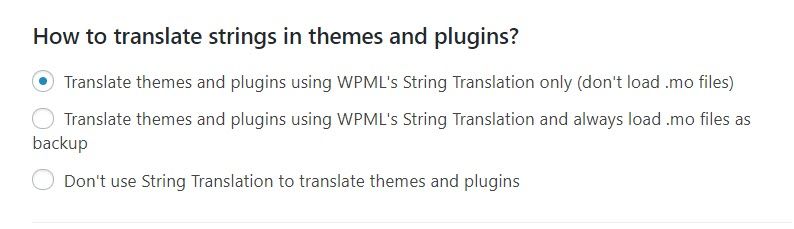
對於我們的演示站點,我們將使用字符串翻譯而不加載 .mo 文件來優化我們網站的性能。 如果您尚未翻譯某些字符串,.mo 翻譯提供了一個備用選項,但 .mo 文件可能會降低您的網站速度。
- 我們現在將掃描我們的主題/插件以查找任何需要翻譯的字符串。 在同一頁面下主題中的字符串下方,選擇所需的主題,然後單擊掃描選定的主題以查找字符串。 我們可以在下面的插件部分中對插件執行相同的操作,該部分稱為插件中的字符串。
下面我們掃描了我們的 Astra 主題:
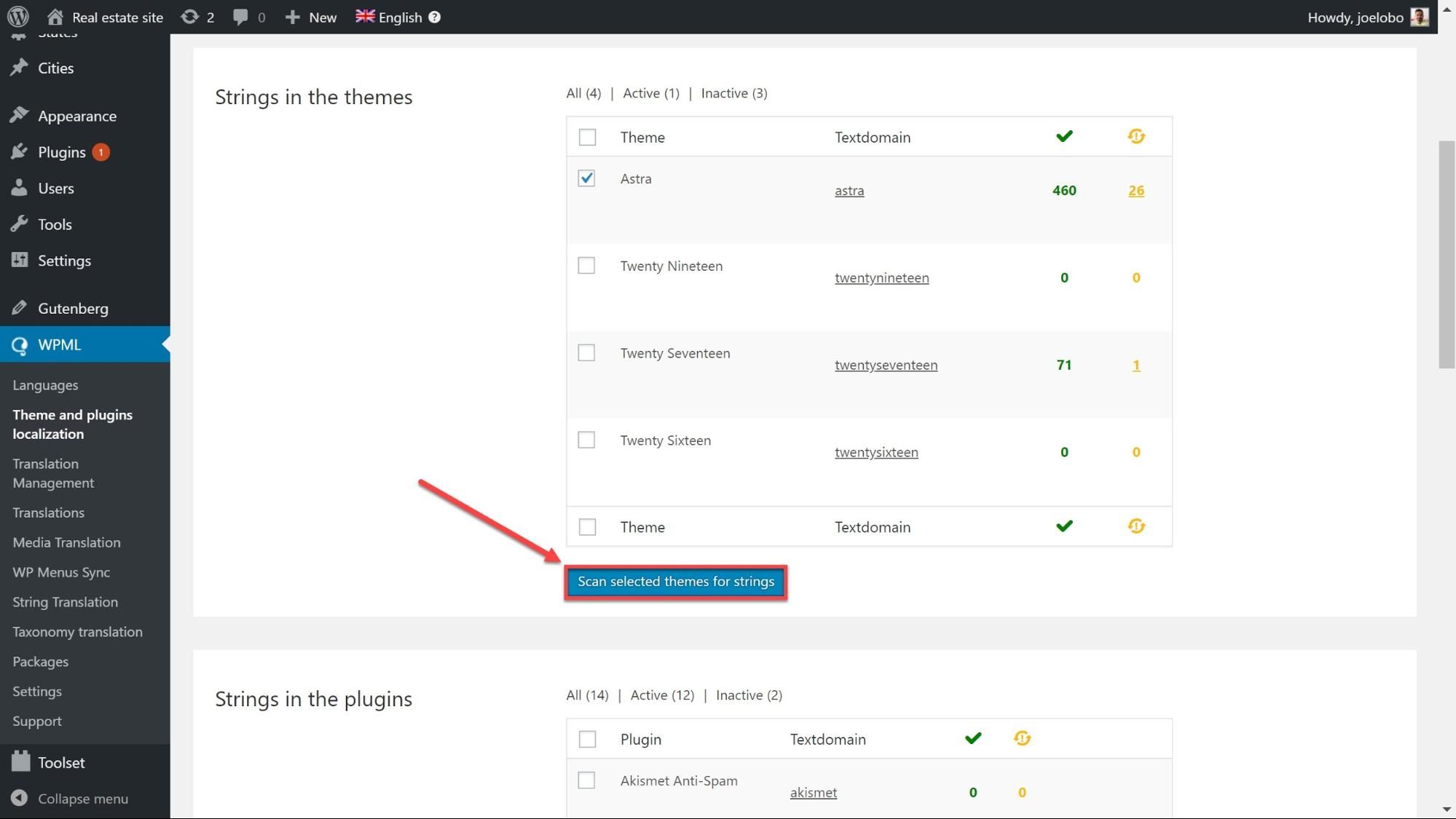
- 前往WPML -> 字符串翻譯並使用在域下拉列表中選擇字符串來查找您剛剛掃描的主題或插件。 您現在可以看到所有需要翻譯的字符串。 我們現在可以像之前的任務一樣翻譯字符串。
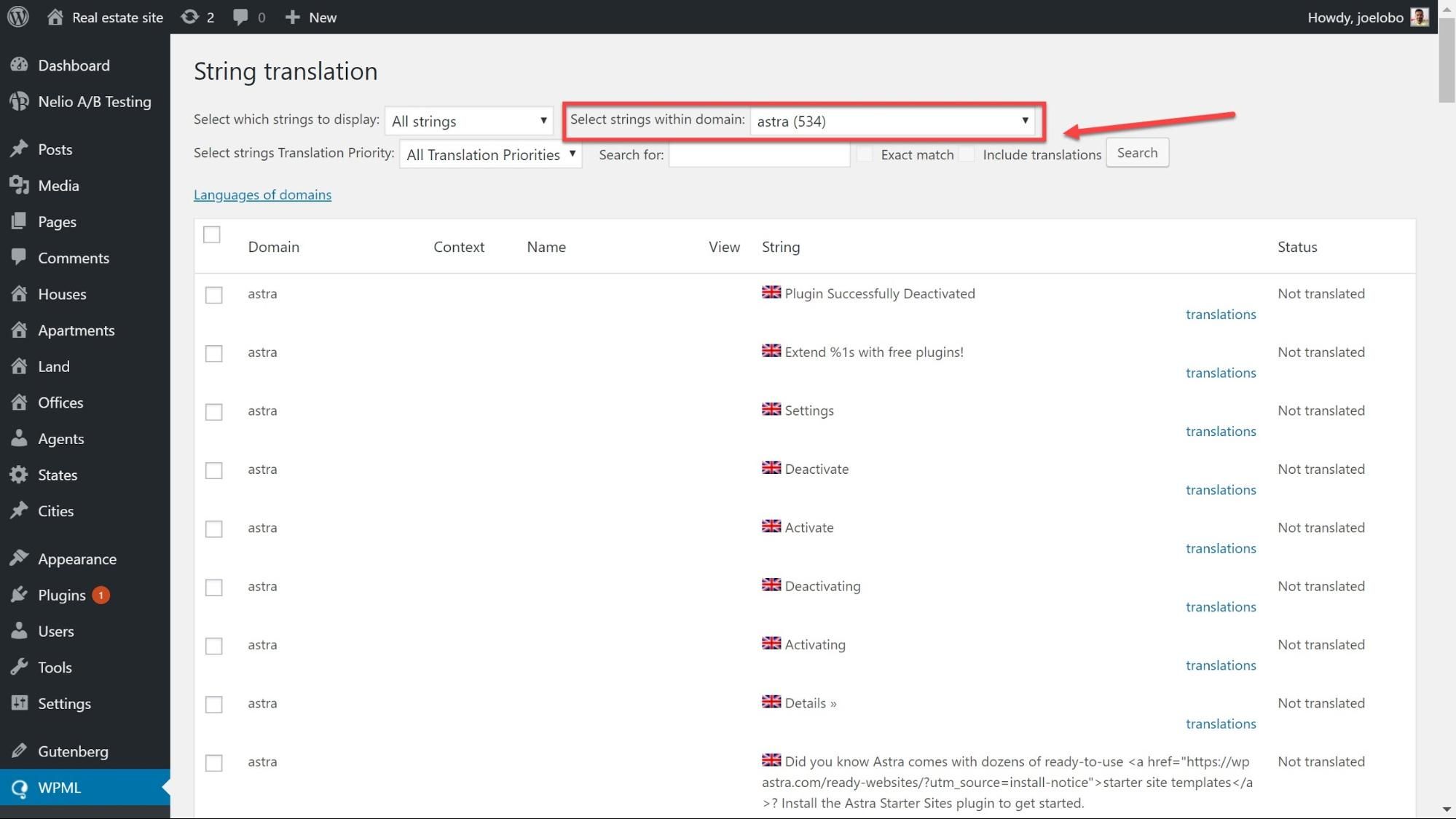
翻譯您的管理字符串
最後要翻譯的元素是您的主題選項 - 例如您的 Favicon 或主題自己的滑塊。 就像我們的小部件一樣,我們可能需要先激活字符串才能翻譯它們。
- 在字符串翻譯下,滾動到底部並選擇在管理屏幕中翻譯文本。

- 搜索與您要查找的內容相匹配的選項。 主題選項通常可以在–theme_mods_themename 下找到。 當我們使用 Astra 主題時,我們可以在theme_mods_astra 下找到我們的。 在這裡,我們可以選擇要翻譯的主題選項。
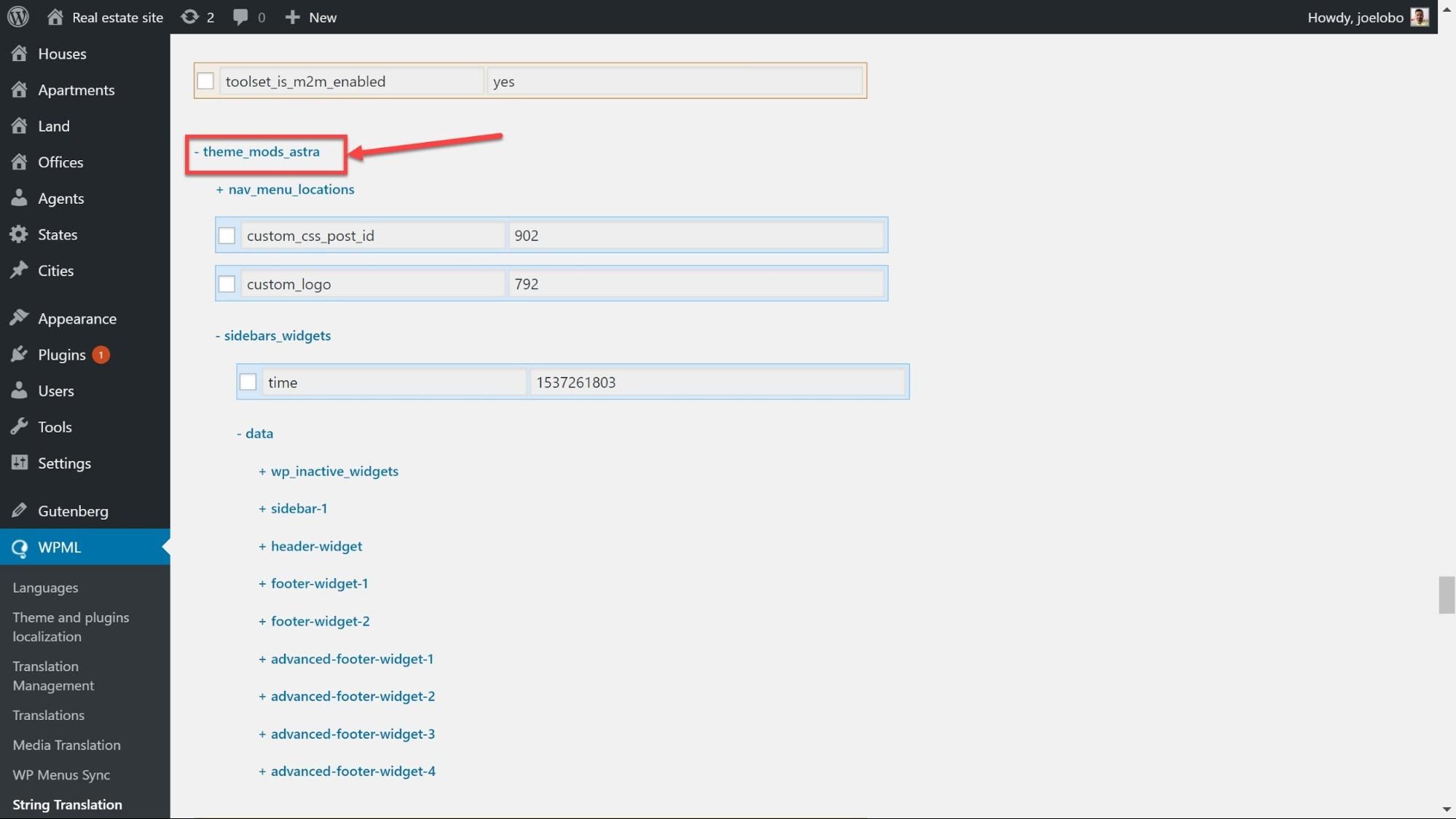
- 選擇要翻譯的字符串後,單擊頁面底部的應用。
- 我們現在可以翻譯我們的主題選項,就像我們之前在WPML -> String Translations 下翻譯的其他字符串一樣。
指派個人翻譯
如果您希望個人使用他們的 WordPress 登錄信息為您翻譯您的內容,此部分適用。
激活高級翻譯編輯器
就像您自己翻譯一樣,我們首先需要為我們的個人譯員激活高級翻譯編輯器。
您可以在安裝插件時在 WPML 翻譯嚮導中激活它,但您也可以稍後進行設置。
- 前往WPML -> WordPress 儀表板上的設置。
- 在如何翻譯帖子和頁面下選擇使用 WPML 的高級翻譯編輯器。
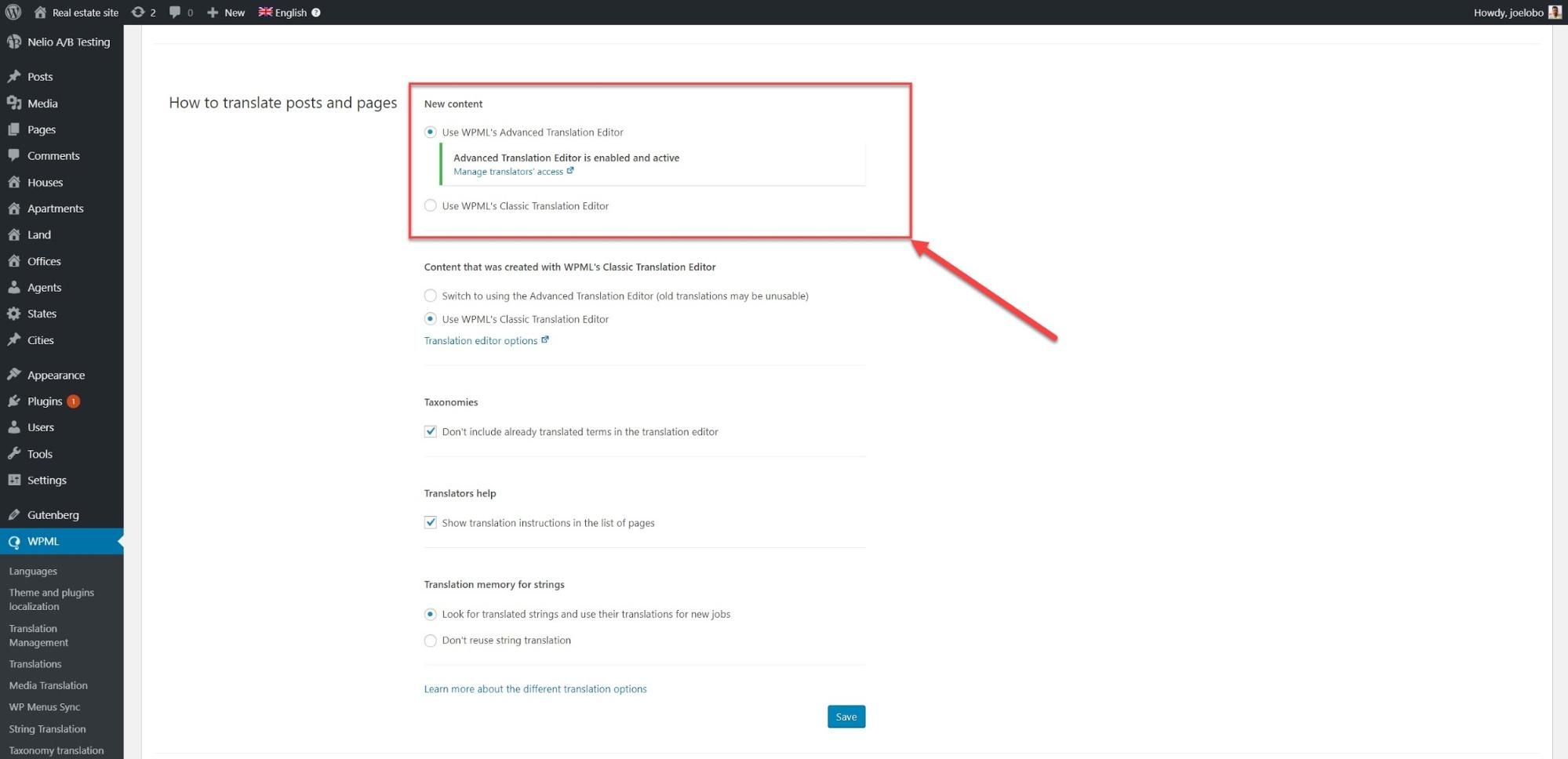
在您的 WordPress 上設置用戶
您可以使用 WPML 翻譯嚮導將角色分配給各個翻譯人員。 但您也可以在完成嚮導後進行更改。
- 轉到WPML -> 翻譯管理並單擊翻譯角色,您可以在其中查看分配給您網站所有用戶的角色。 在這裡,您可以添加一名翻譯人員或一名翻譯經理來跟踪所有任務。
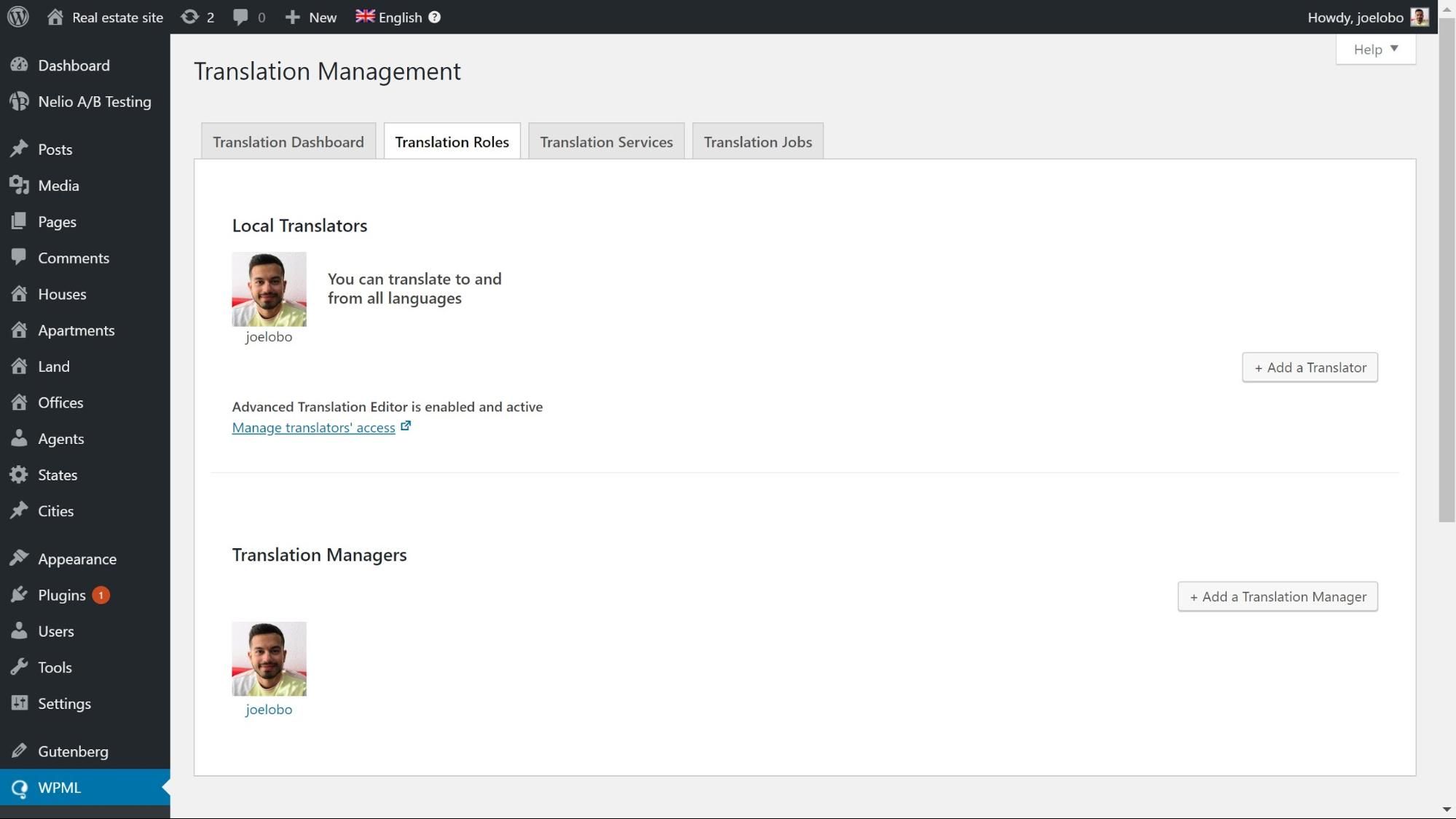
- 要添加翻譯人員,請單擊添加翻譯人員,填寫用戶詳細信息,然後單擊設置語言對。
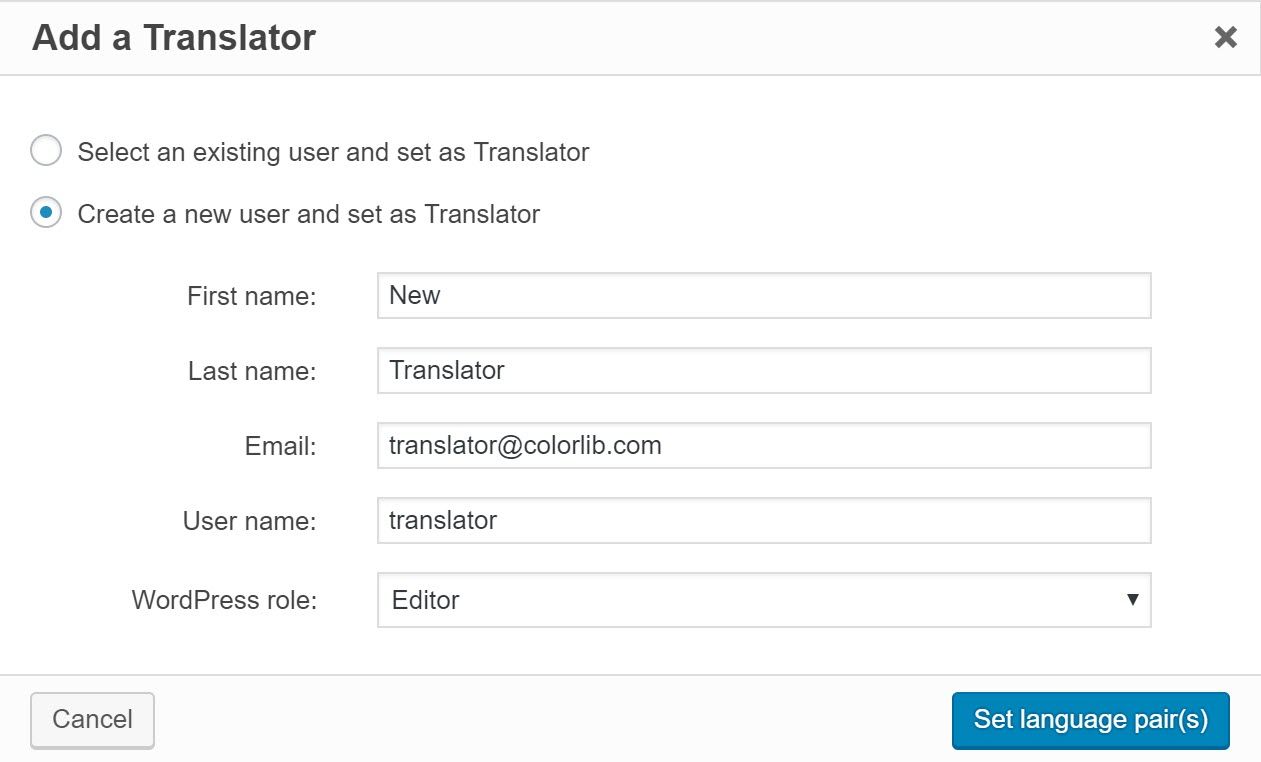
- 選擇您的翻譯人員將使用的語言,然後單擊保存。
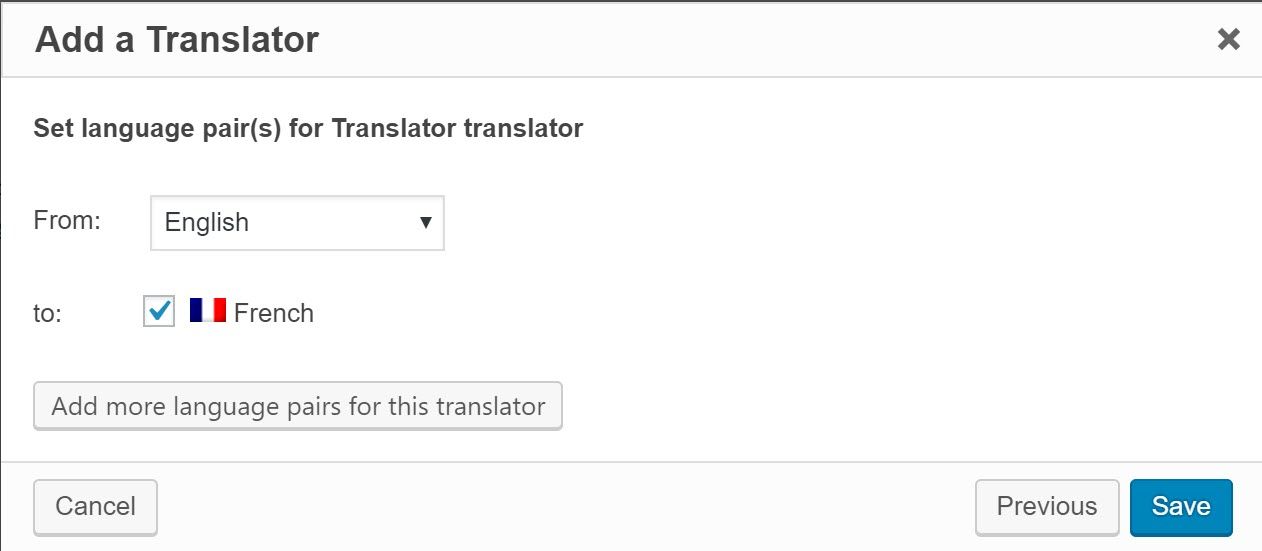
您現在已經添加了一個新用戶來翻譯內容。
發送要翻譯的內容
現在您已經設置了用戶及其角色,您可以為他們分配翻譯工作。
- 轉到WPML -> 翻譯管理。
- 在Translation Dashboard上,使用頁面頂部的過濾器選擇要翻譯的內容。 我們將在Houses自定義帖子類型下翻譯我們的一些帖子。 請注意如何選擇是否要為每個帖子翻譯媒體。

- 滾動到頁面底部,然後在選擇翻譯選項下,選擇您要翻譯成的語言。 單擊將所選內容添加到翻譯籃。

- 單擊頁面頂部的翻譯籃,您可以在其中查看您選擇的內容,包括字數、批次名稱和截止日期。

- 單擊底部的發送所有要翻譯的項目以創建作業。 您的用戶現在將收到一封電子郵件通知,其中包含有關工作的信息。
發送字符串進行翻譯
有時您需要發送不屬於任何特定頁面的文本,例如小部件標題或網站的標語進行翻譯。
- 在WPML -> 字符串翻譯上,使用頁面頂部的過濾器搜索要翻譯的字符串。

- 選擇您要翻譯的字符串,然後在底部單擊添加到翻譯籃。
- 轉到WPML -> 翻譯管理頁面,然後單擊翻譯籃選項卡。 在那裡,單擊以發送籃子進行翻譯。
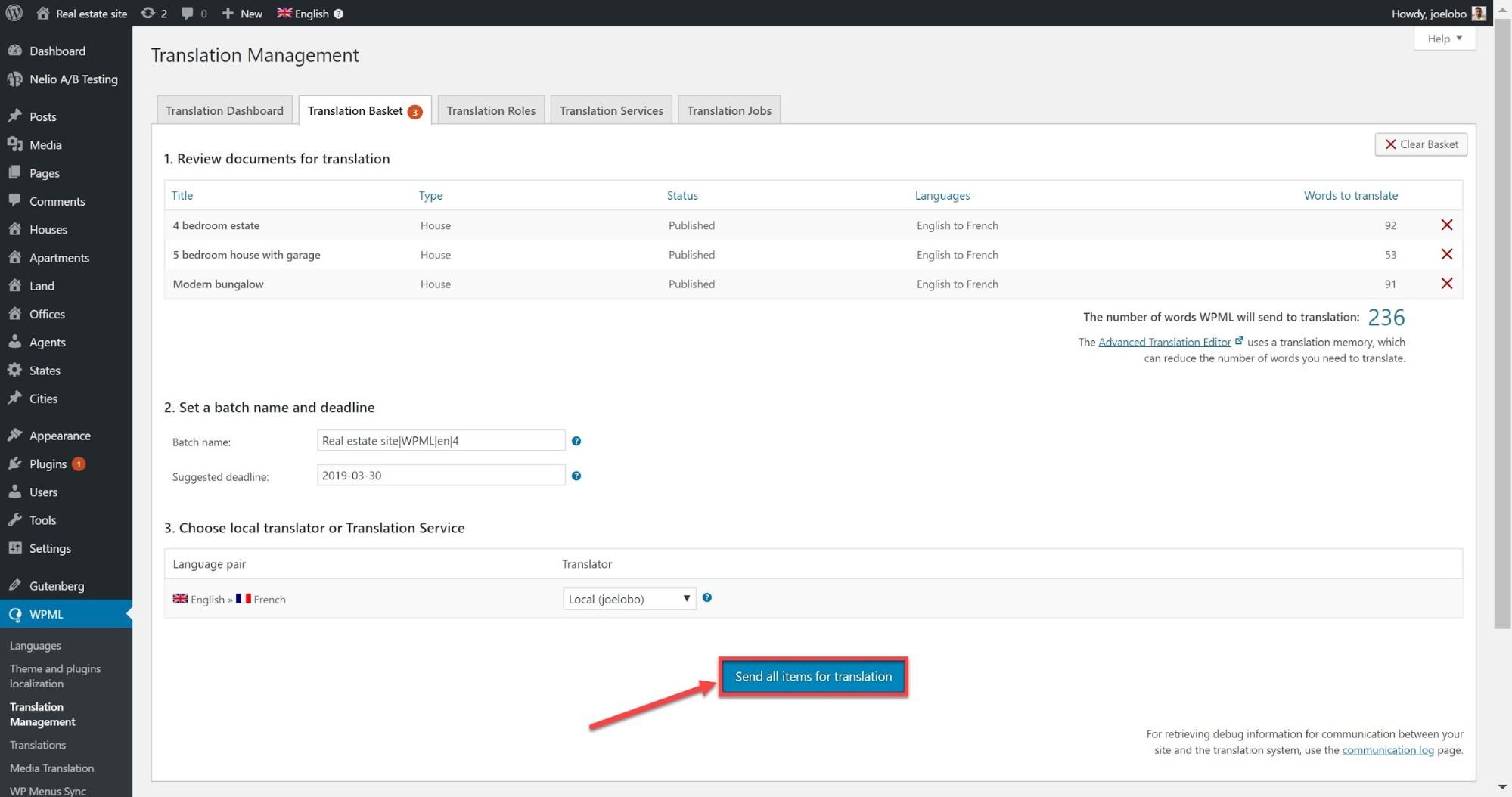
檢查翻譯工作的狀態
現在您已發送內容進行翻譯,您可以查看工作的狀態以跟踪它們何時準備就緒。
- 轉到WPML -> 翻譯管理並點擊翻譯工作
- 使用頁面頂部的過濾器選擇您要檢查的作業。 例如,您可以選擇進行中以查看當前正在翻譯的內容以及完成了多少。
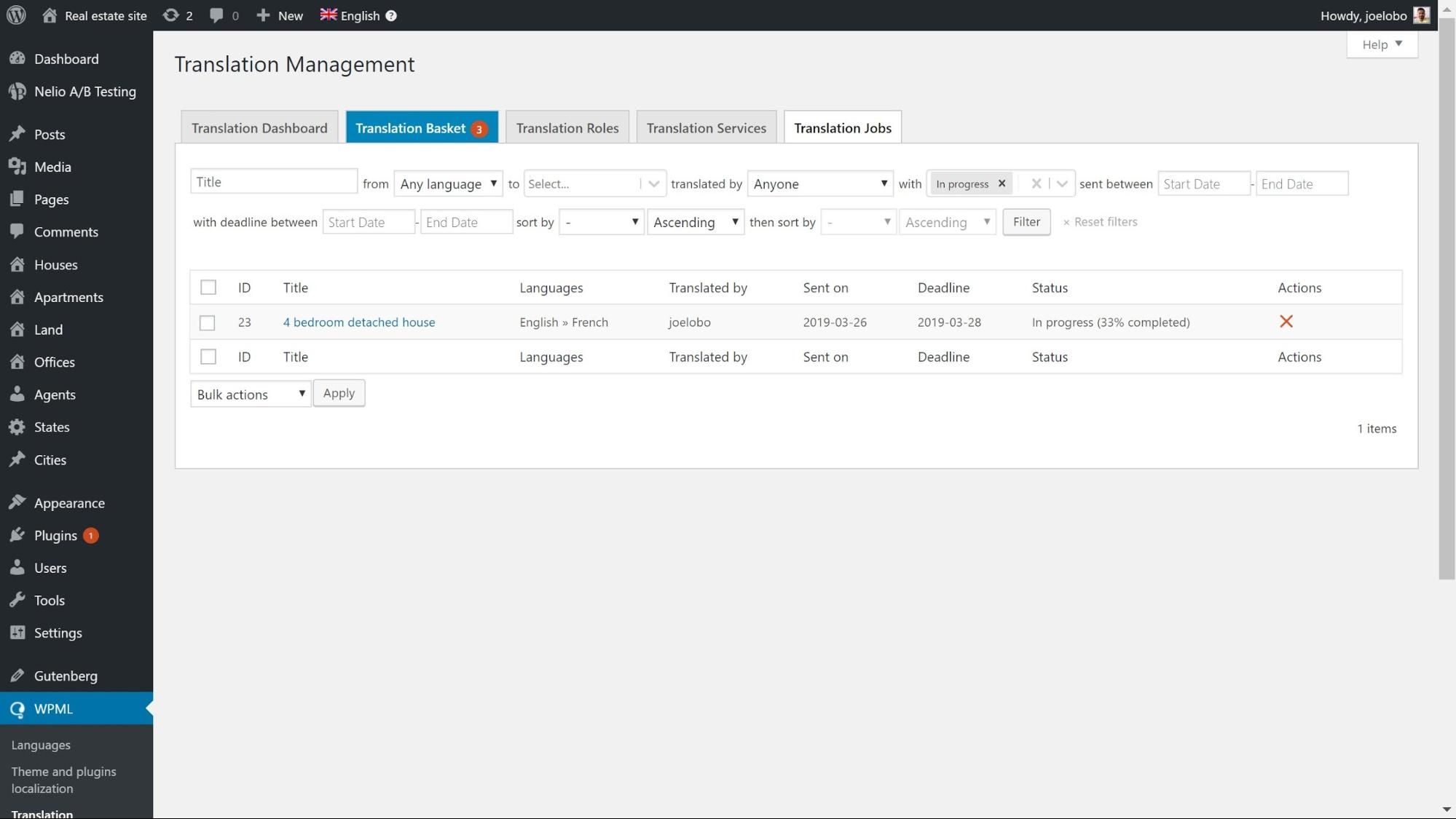
分配翻譯服務
您可以聘請專業的翻譯服務並將您的所有翻譯工作分配給他們。
您應該在翻譯服務中尋找什麼
在您將工作外包給翻譯服務之前,需要考慮許多關鍵方面。
- 他們使用什麼規模的網站——一些服務傾向於專注於較大的項目,而另一些則專注於較小的網站。
- 他們專注於哪些領域——一些服務可能具有翻譯不同行業的專業知識,因此可以為您可能擁有的任何行話做好更好的準備,並更好地了解您的受眾。
- 他們使用的語言——翻譯公司可能專注於某些類型的語言。 如果您計劃添加多種語言,則值得確保他們有可以使用這些語言的翻譯。
- 他們的所在地——您可能更喜歡與位於您所在時區的翻譯公司合作。
- 他們與哪些插件集成 - 檢查您的翻譯服務是否與您正在使用的插件集成。 例如,WPML 集成了許多我們可以選擇的翻譯服務。
將您的網站連接到您的翻譯服務
- 註冊您選擇的翻譯服務。 他們將為您提供您需要的 API 令牌。
- 轉到WPML -> 翻譯管理並單擊翻譯服務。
- 查找您選擇的翻譯服務,然後單擊激活。
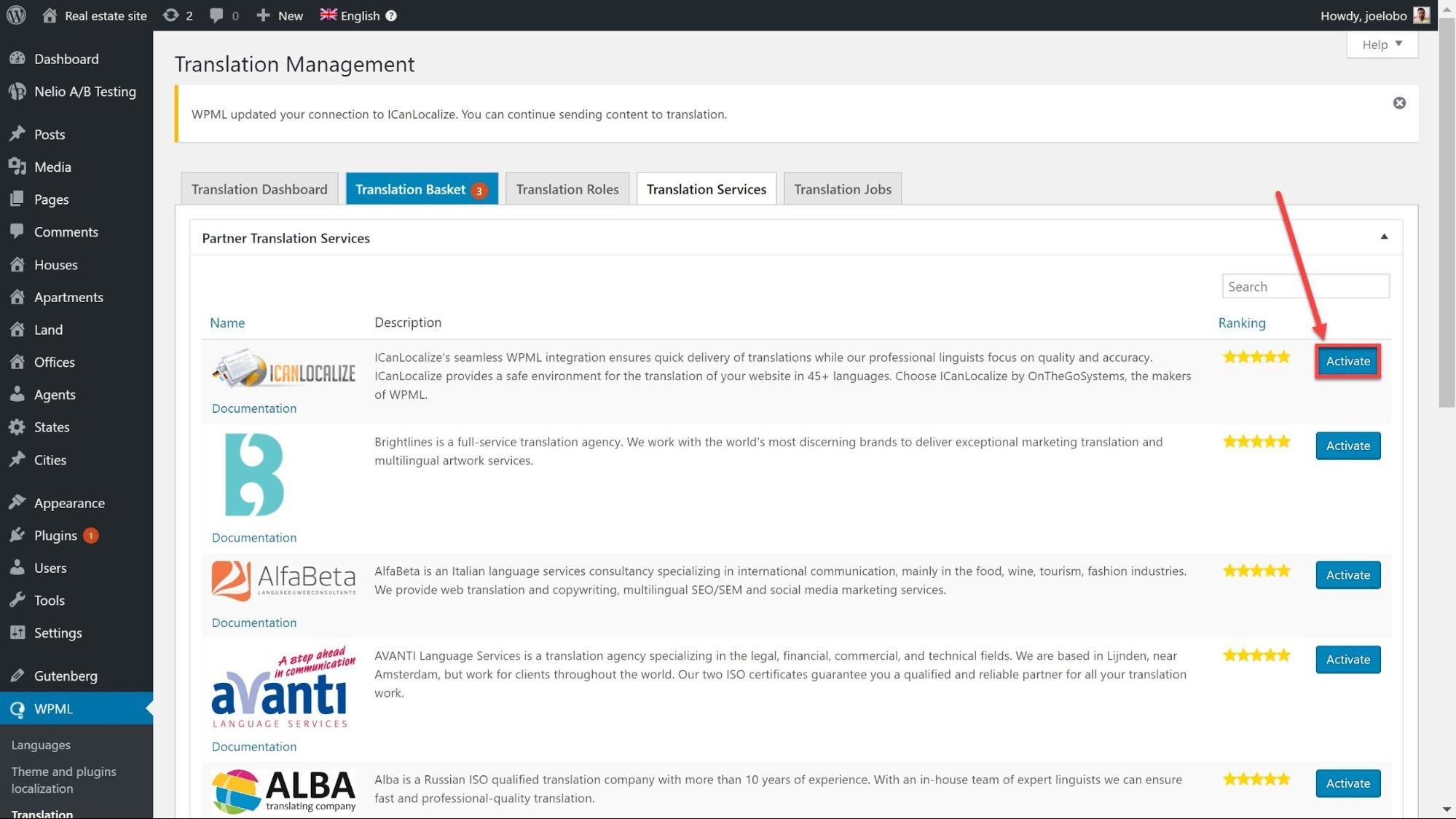
- 單擊驗證並輸入您的 API 令牌。 單擊提交,您的翻譯服務現已連接到您的網站。
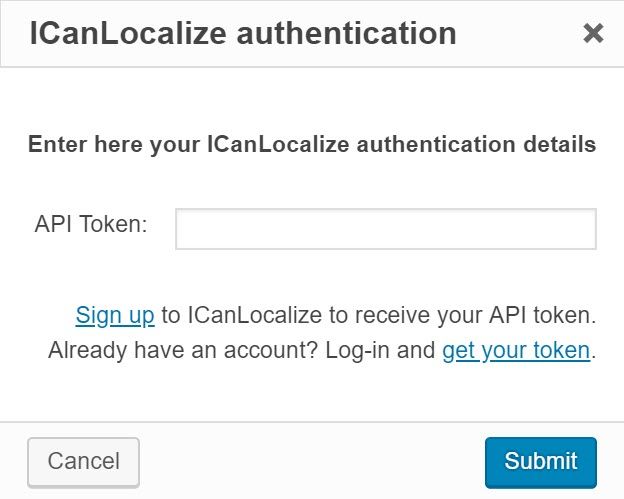
發送要翻譯的內容
現在您已連接到翻譯服務,您可以開始向他們發送工作。
- 轉到WPML -> 翻譯管理。
- 在Translation Dashboard上,使用頁面頂部的過濾器選擇要翻譯的內容。 我們將在Houses自定義帖子類型下翻譯我們的一些帖子。 請注意如何選擇是否要為每個帖子翻譯媒體。

- 滾動到頁面底部,然後在選擇翻譯選項下,選擇您要翻譯成的語言。 單擊將所選內容添加到翻譯籃。

- 單擊頁面頂部的翻譯籃,您可以在其中查看您選擇的內容,包括字數、批次名稱和截止日期。

- 單擊底部的發送所有要翻譯的項目以創建作業。 您的翻譯服務現在將收到一封電子郵件通知,其中包含有關工作的信息。
- 您的翻譯服務將根據批次為您提供報價,以及如何授權翻譯的說明。
接收完成的翻譯
翻譯服務完成工作後,您的翻譯將準備好用於您的網站。
您的翻譯可以自動交付,也可以從您的 WordPress 管理面板手動獲取。
- 轉到WPML -> 設置並在翻譯拾取模式下檢查您喜歡的選項:

如果您選擇自動提供翻譯,已完成的工作將立即出現在您的網站上。
- 如果您選擇手動獲取內容,您可以前往WPML -> 翻譯管理並單擊檢查狀態並在頁面頂部獲取翻譯。
現在開始翻譯!
既然您已經掌握了三個路徑大綱,是時候選擇一個並開始翻譯了!
請在下面的評論中告訴我們您創建多語言網站的經驗。 如果您有任何問題,我們將很樂意提供幫助!
讓我們知道您是否喜歡這篇文章。
